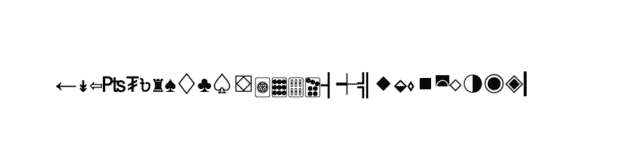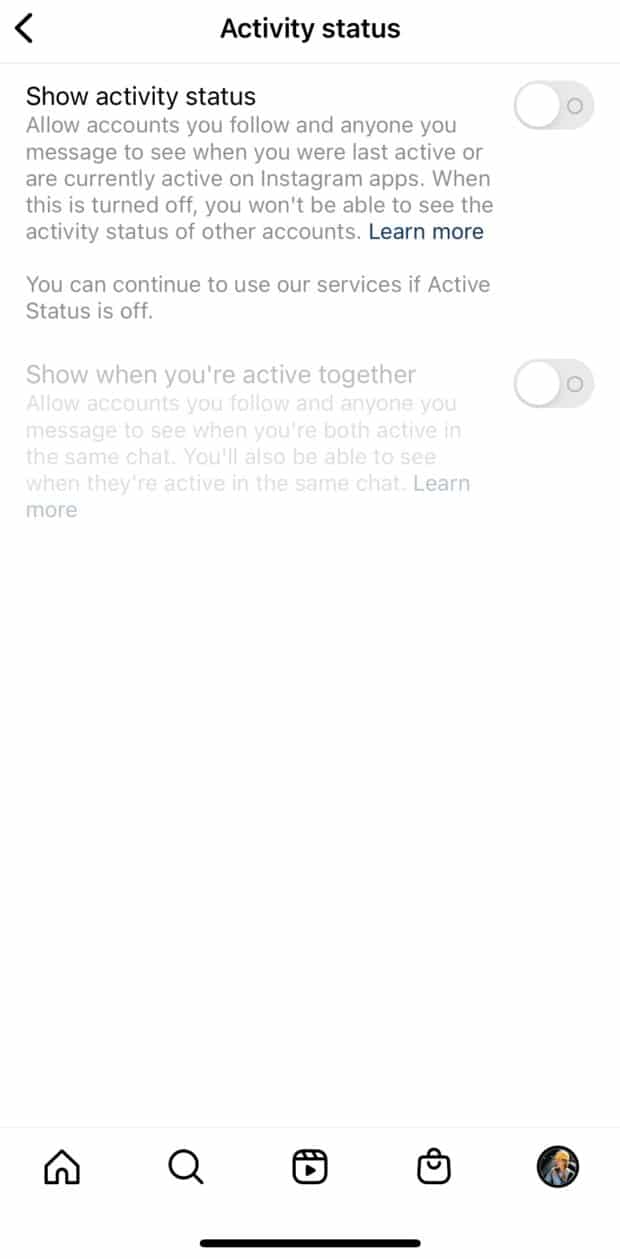Indholdsfortegnelse
Instagram er en af de mest populære sociale medieplatforme med over en milliard aktive brugere om måneden. Og selvom du måske tror, at du ved alt om denne app til deling af billeder og videoer, er der faktisk mange Instagram-hacks og funktioner, som du sikkert ikke kender til.
I dette blogindlæg vil vi dele 39 af de bedste Instagram-hacks og -funktioner i appen med dig. Fra at bruge hashtags til at få flere følgere til at redigere dine billeder som en professionel til at finde de bedste filtre til dine billeder - disse tricks vil helt sikkert give dig et ekstra skub i Instagram.
Lad os gå i dybden.
Bonus: Download en gratis tjekliste der afslører de nøjagtige trin, som en fitness-influencer brugte for at vokse fra 0 til 600.000+ følgere på Instagram uden budget og uden dyrt udstyr.
Generelle Instagram-hacks
Er du klar til at imponere dine fans og imponere dine følgere? Disse Instagram-hacks får folk til at tro, at du er et teknologisk geni.
1. Stop med at se indlæg eller historier fra konti, du følger, men ikke elsker
Du vil ikke se flere af din tantes frittervideoer, men du vil heller ikke såre hende med en unfollow-besked. Løsningen: Giv hende en mute!
Sådan gør du:
Dæmpning af historier, indlæg og noter
- Gå til den konto, du ønsker at slå fra
- Tryk på den Følgende knap
- Klik på Mute
- Vælg, om du vil slå indlæg, Historier, Noter eller alle skal være lydløse
- Du kan også slå Stories fra ved at klikke på tre prikker i højre hjørne, og tryk på Mute
- Hvis du vil slå lydløsheden fra et indlæg direkte i dit feed, skal du klikke på de tre prikker øverst til højre i toppen af indlægget og vælge Skjul Klik derefter på Mute
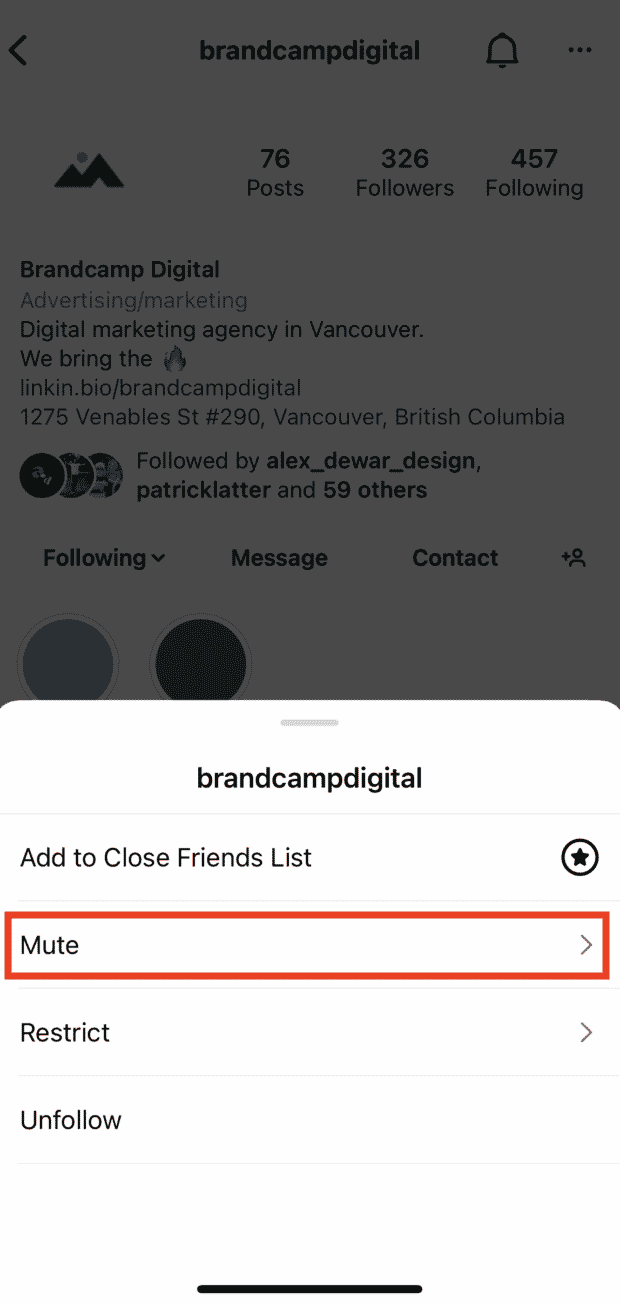
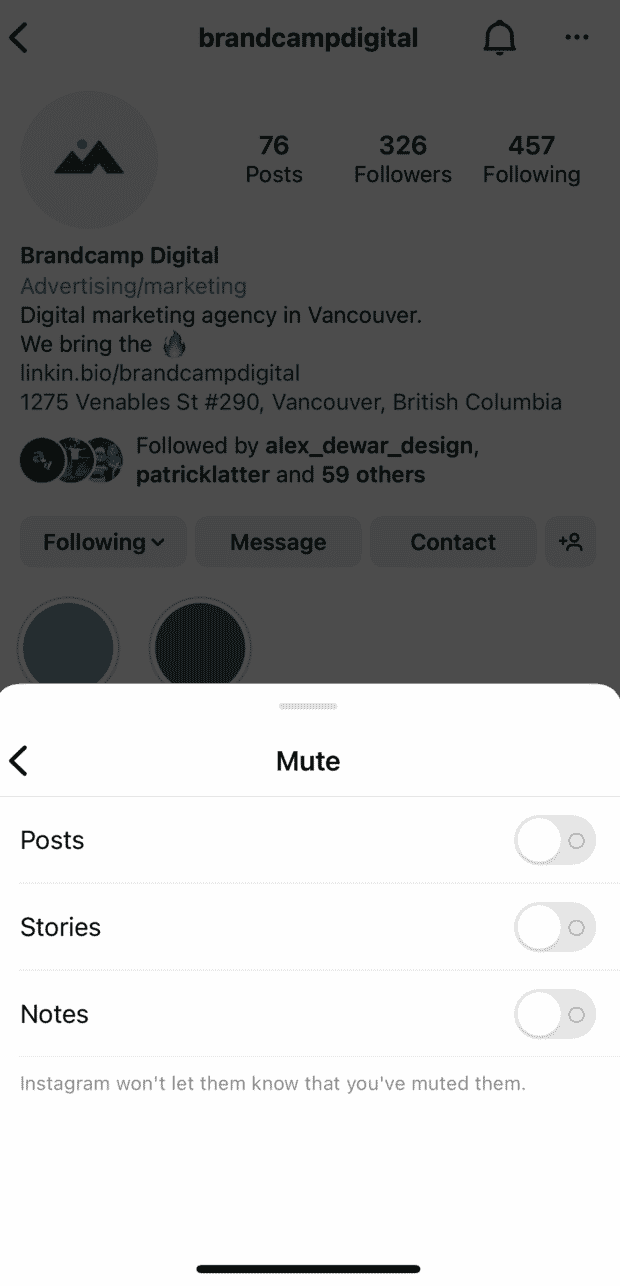
Slå meddelelser fra
- Klik på den meddelelsesikon i øverste højre hjørne af dit feed
- Vælg en meddelelse fra den konto, du vil slå lydløs.
- Klik på deres profilnavn øverst på skærmen
- Vælg at Slå meddelelser fra , Slå opkald fra , eller begge dele
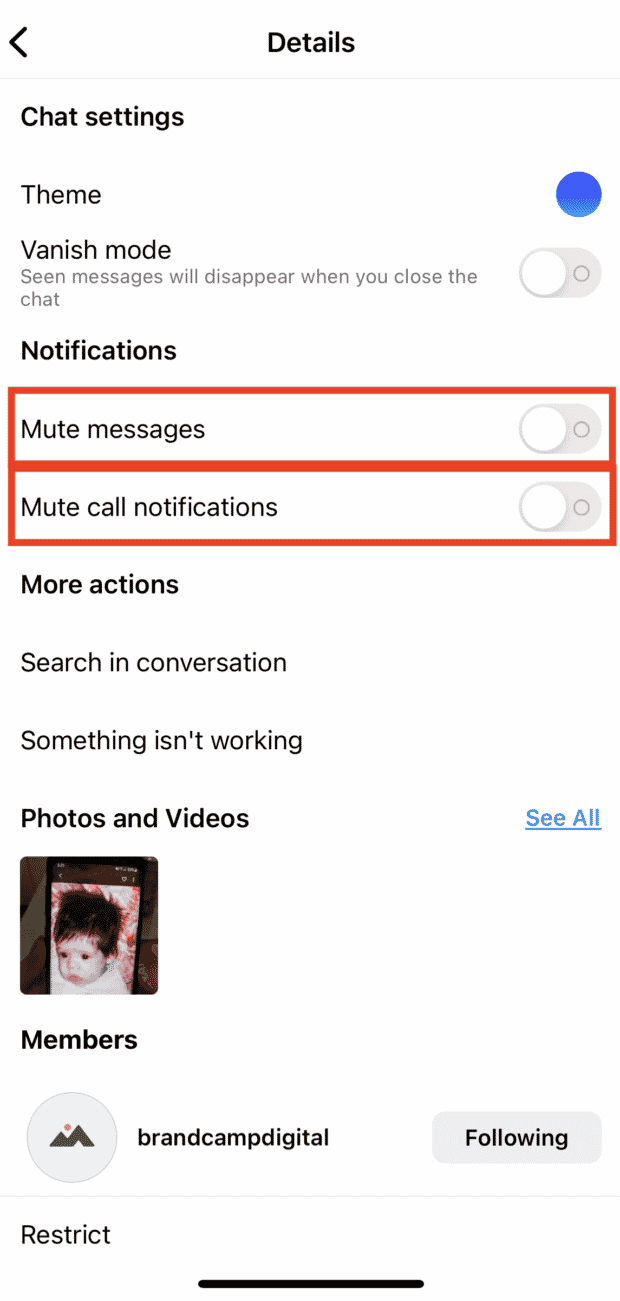
2. Omorganiser filtre
Hold Lark lige ved hånden, og få Hefe ud af syne. Denne hemmelige Instagram-funktion giver dig mulighed for at tilpasse din menu med filtermuligheder.
Sådan gør du:
- Når du sender et foto eller en video, skal du gå til Filter
- Tryk og hold det filter, du ønsker at flytte, og flyt det op eller ned på listen
- Flyt alle filtre, du ikke bruger regelmæssigt, til sidst på listen
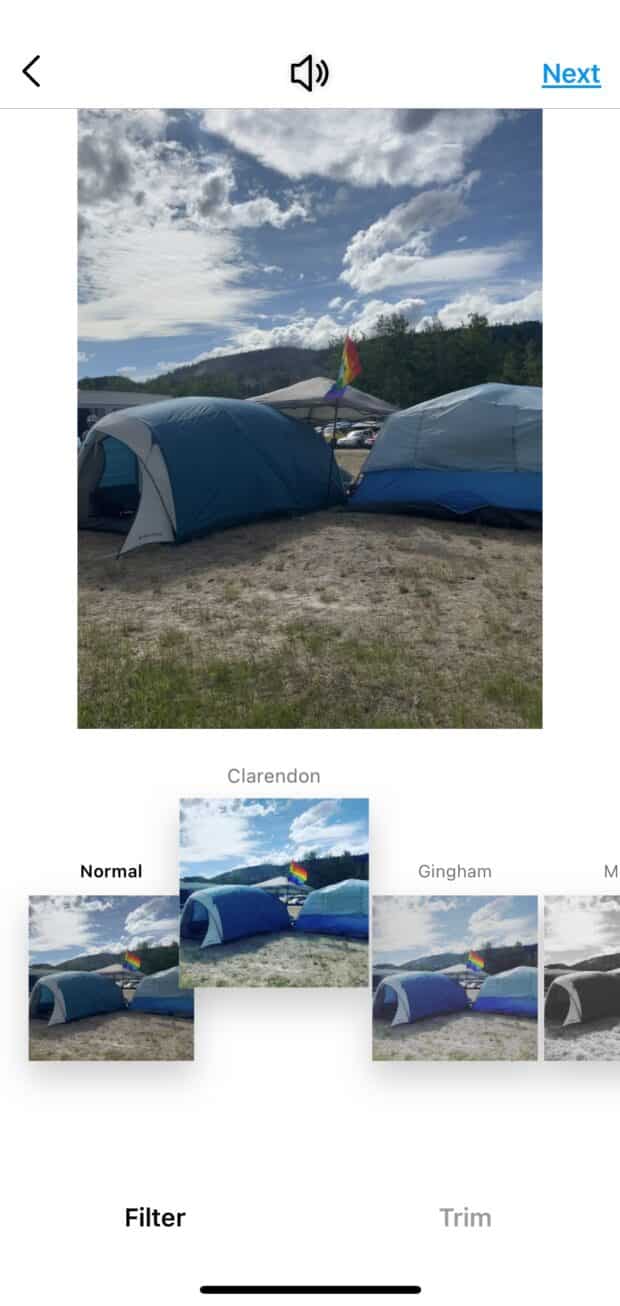
3. Se alle de indlæg, du har syntes godt om
Tag en tur ned ad hukommelsesbanen med en gennemgang af alle dine tidligere likes af billeder. (Så. mange. hvalpe.)
Sådan gør du:
- Gå til din profil
- Åbn den hamburgermenu i øverste højre hjørne
- Tryk på Din aktivitet
- Tryk på Kan lide
- Klik på de billeder eller videoer, du vil se igen
Hvis du har brugt Instagram.com til at synes godt om indlæg, kan du ikke se dem her.
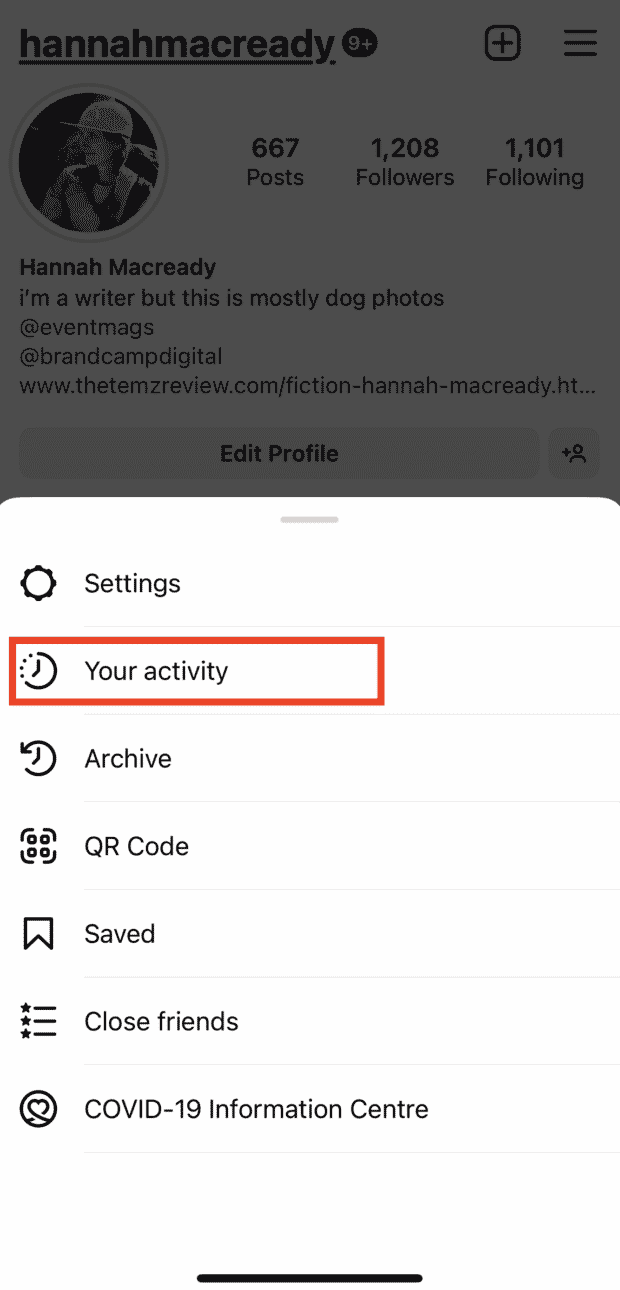
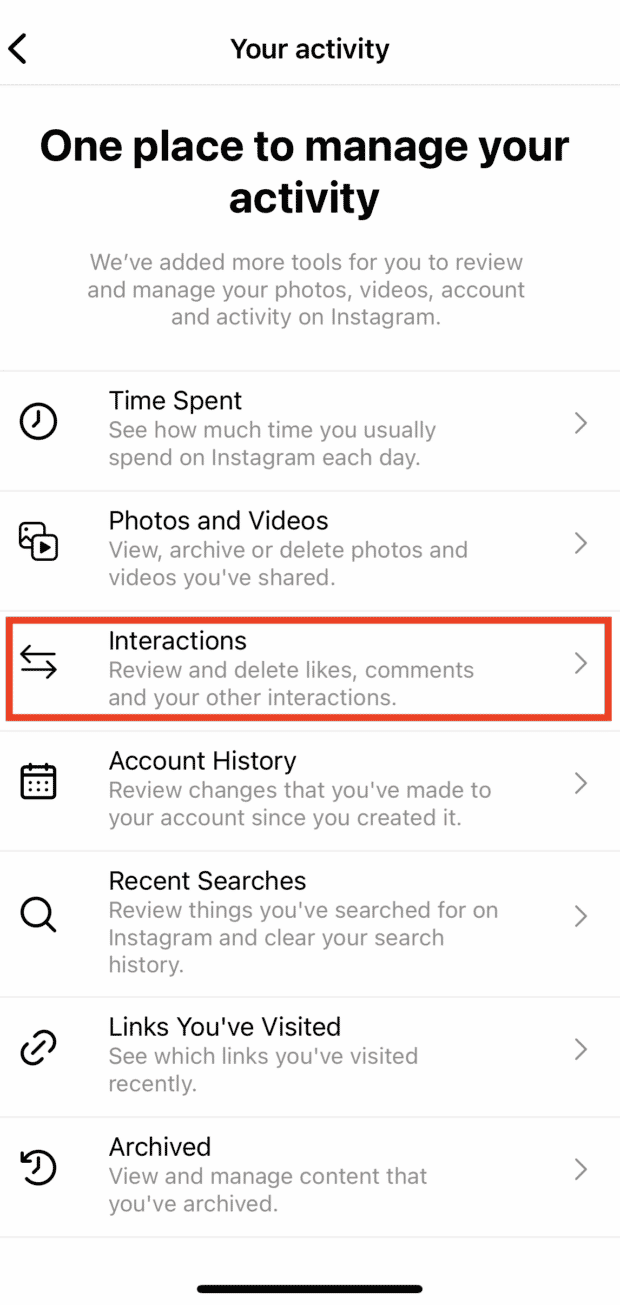

4. Ryd din søgehistorik
Sørg for, at ingen nogensinde finder ud af, at du har været på jagt efter billeder af "Mr. Clean uden skjorte". Med dette Instagram-hack kan du tørre din søgehistorik på Instagram helt ren.
Sådan gør du:
- Gå til din profil
- Åbn den hamburgermenu i øverste højre hjørne
- Tryk på Din aktivitet
- Tryk på Seneste søgninger
- Klik på Ryd alt og bekræfte


5. Opsæt notifikationer til andre konti
Tilføj advarsler for dine yndlingskonti, så du aldrig mere går glip af et nyt indlæg fra din yndlingsfan-side for japanske maskotter.
Sådan gør du:
- Besøg den profilside for den konto, du gerne vil have meddelelser om
- Tryk på den Alarmklokke-knap i øverste højre hjørne
- Skift til det indhold, du ønsker at modtage meddelelser om: Indlæg, historier, film eller livevideoer
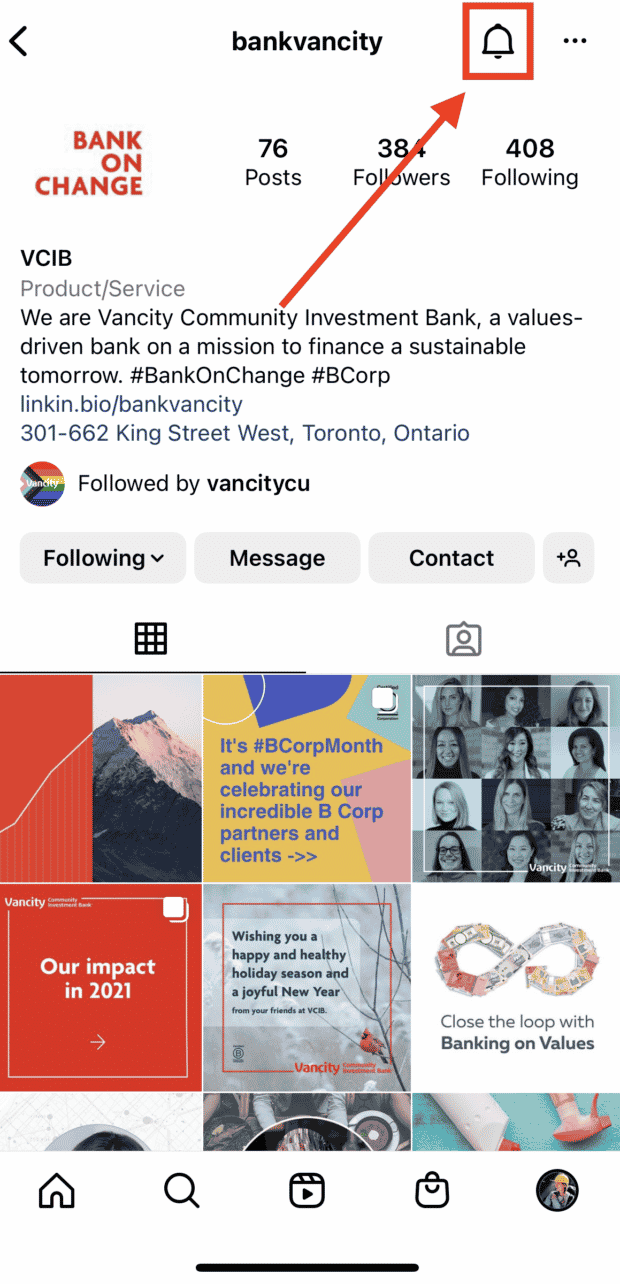
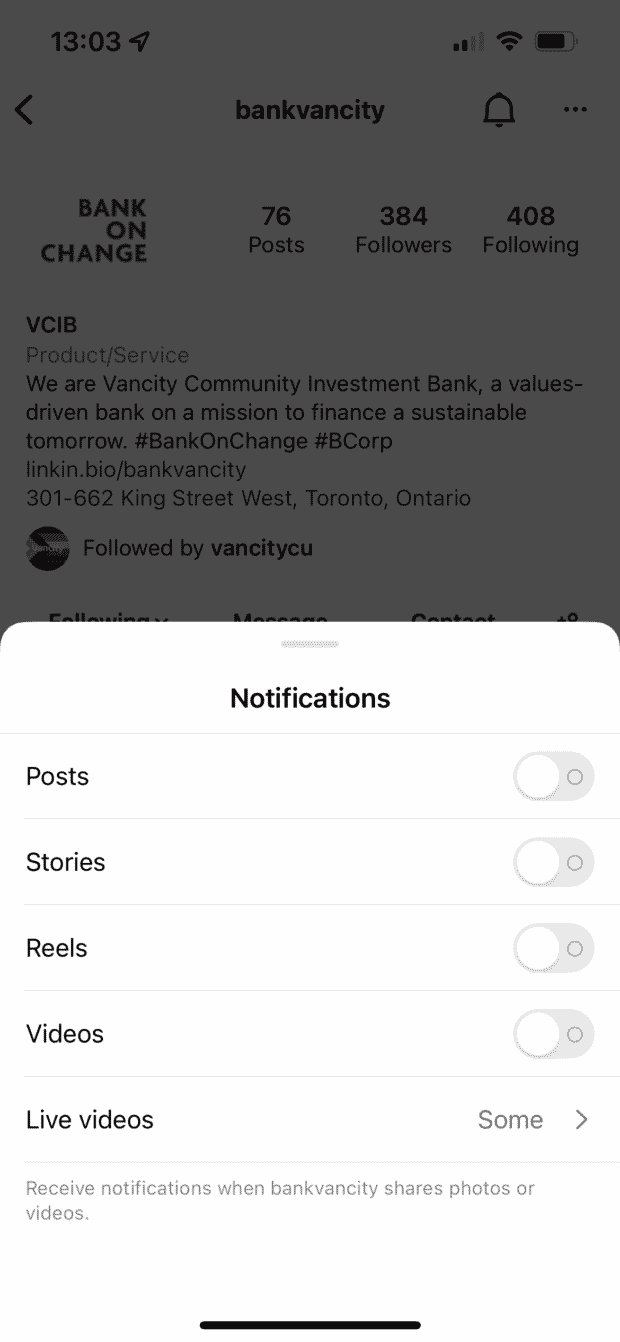
6. Sæt dine yndlingsindlæg som bogmærke
Tænk på "samlinger" som dine digitale scrapbøger. Brug dette Instagram-trick til at gemme dine yndlingsindlæg til senere.
Sådan gør du:
- Gå til et indlæg, du gerne vil gemme
- Tryk på den bogmærke-ikon under det indlæg, du ønsker at gemme
- Dette tilføjer automatisk indlægget til en generisk samling. Hvis du vil sende det til en bestemt samling, skal du vælge Gem samling ; her kan du vælge en eksisterende samling eller oprette og navngive en ny
- Hvis du vil se dine gemte indlæg og samlinger, skal du gå til din profil og trykke på hamburgermenu Tryk derefter på Gemte
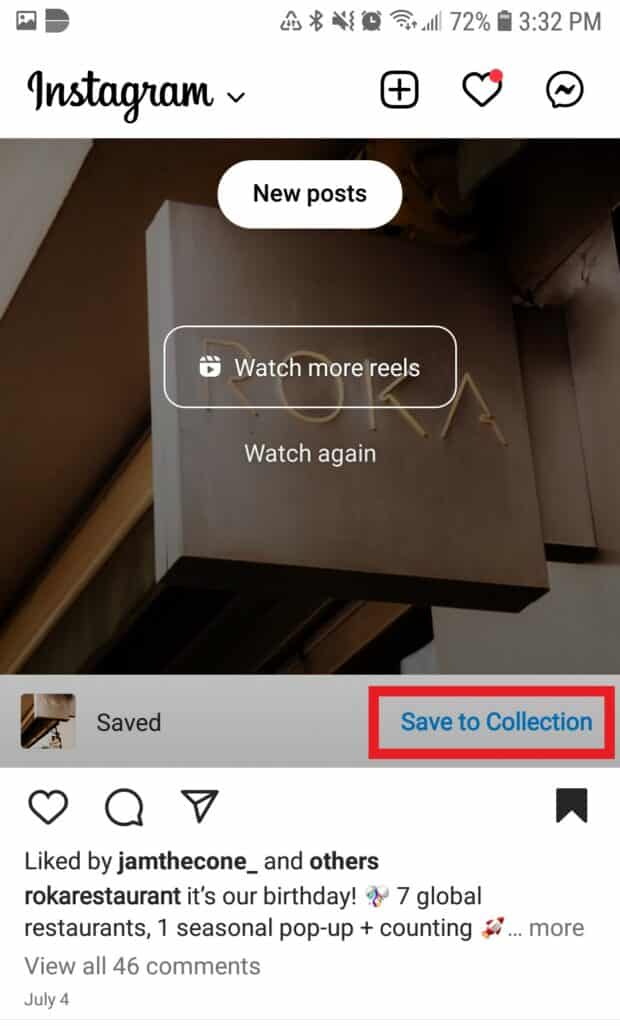
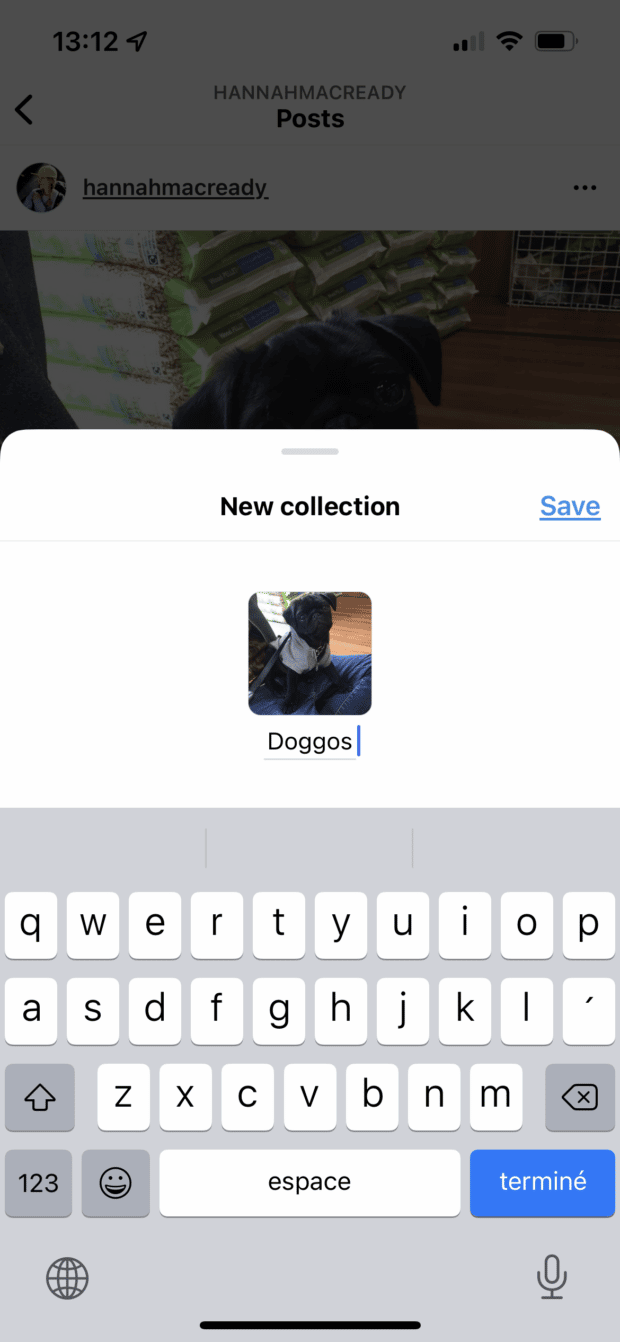

7. Arkivér gamle indlæg (uden at slette dem for evigt)
Dette Instagram-hack svarer til Disney-graven. Du kan skjule gamle indlæg uden for synsvidde med "Arkiv"-funktionen.
Sådan gør du:
- Tryk på ... øverst i det indlæg, du ønsker at fjerne
- Vælg Arkiv
- Hvis du vil se alle arkiverede indlæg, skal du gå til din profil og trykke på hamburger-ikon i øverste højre hjørne
- Tryk på Arkiv
- Klik øverst på skærmen på Arkiv for at se enten indlæg eller historier
Hvis du ønsker at genoprette indhold til din offentlige profil, skal du blot trykke på Vis på profil når som helst, og den vil dukke op på sin oprindelige plads.
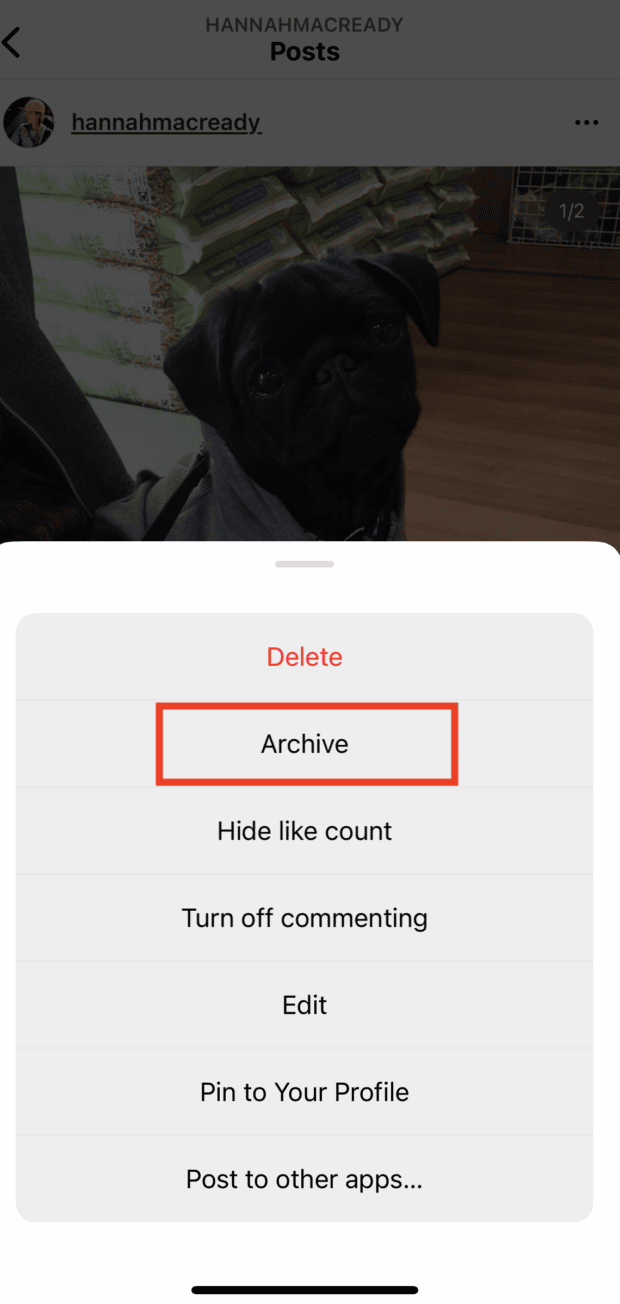
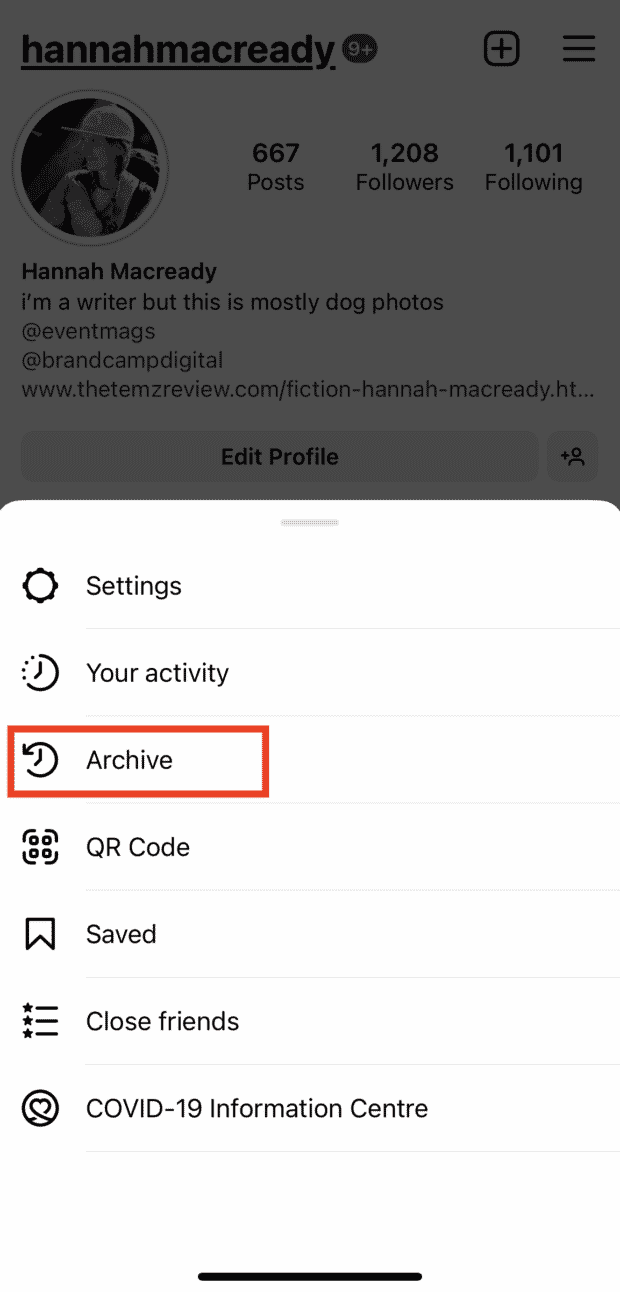
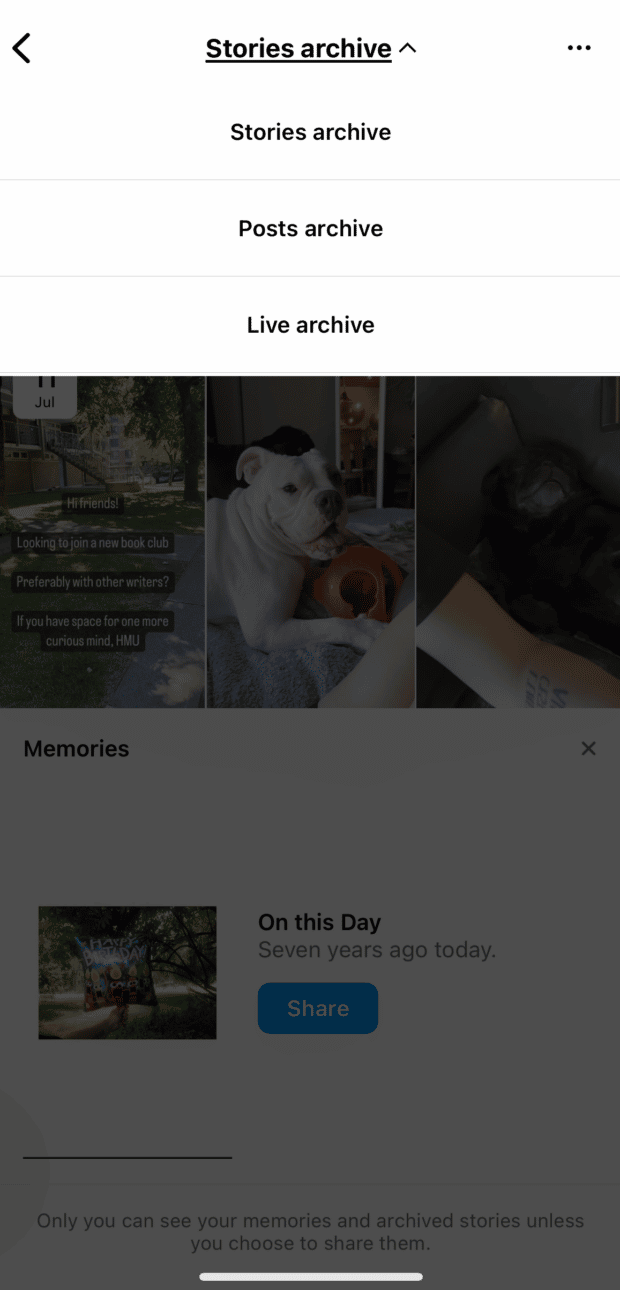
8. Begræns din skærmtid
Bare fordi du kan scrolle i en uendelighed, betyder det ikke, at du bør gøre det. Red dig selv fra dig selv med Instagrams indbyggede daglige timer.
Sådan gør du:
- Gå til din profil, og tryk på hamburgermenuen
- Tryk på Brugt tid
- Tryk på Indstil en daglig påmindelse om at holde pauser
- Eller du kan trykke på Sæt daglige tidsgrænser
- Vælg et tidsrum, og tryk på Slå til
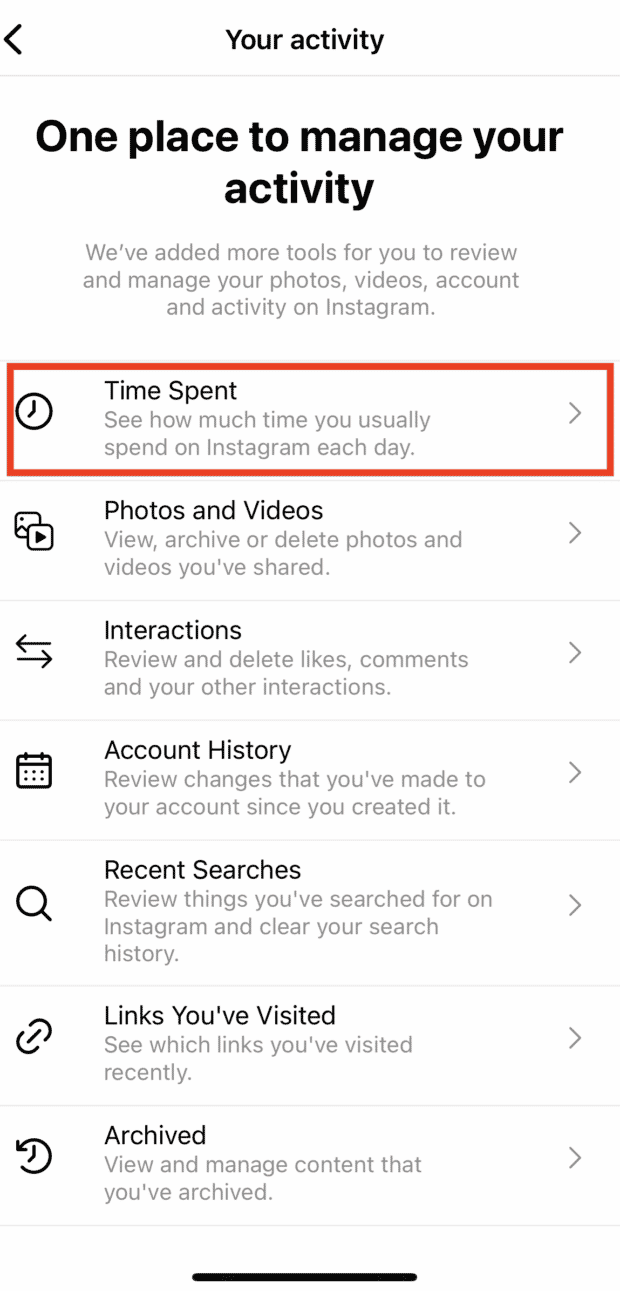
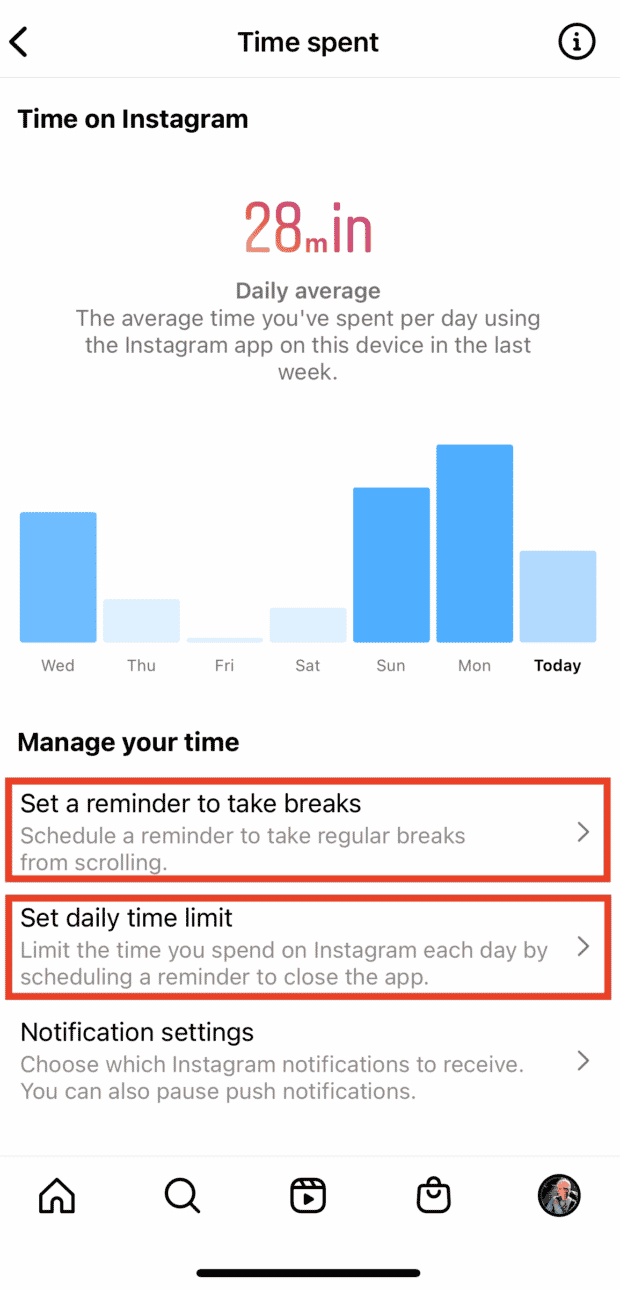
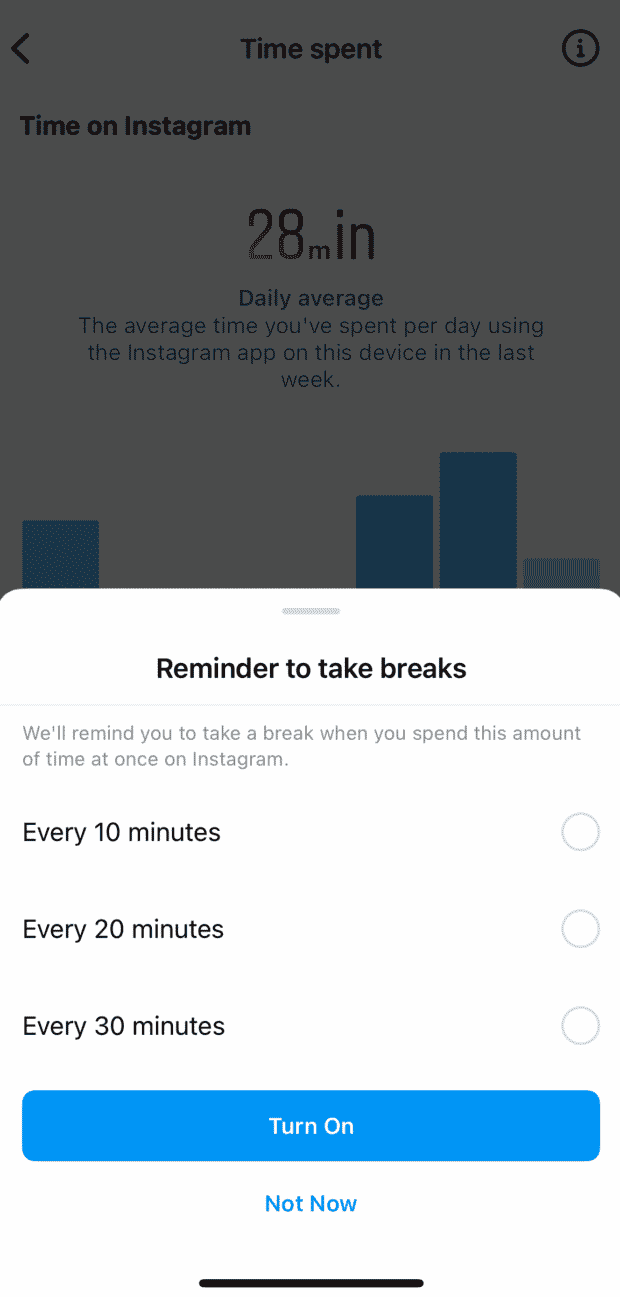
Instagram-hacks til deling af billeder og videoer
Få dit feed til at skille sig ud med disse Instagram-funktioner til dine billeder og videoindhold.
9. Opret linjeskift i din billedtekst
Et af vores foretrukne Instagram-teksttricks er at skabe linjeskift, så du kan styre tempoet i din billedtekst.
Sådan gør du:
- Rediger dit foto, og gå videre til skærm med billedtekst
- Skriv din billedtekst
- Sådan får du adgang til returtasten, indtast 123 på din enheds tastatur
- Brug Returner for at tilføje pauser til din billedtekst
Bemærk: Selvom bruddene starter en ny linje, vil de ikke skabe det hvide rum, som du ville se mellem to afsnit. Hvis du vil oprette et afsnitskifte, skal du skrive din billedtekst i din telefonens note-app og kopier det over på Instagram. Hvis du vil bryde linjerne yderligere op, kan du prøve at bruge punktopstillinger , streger , eller andre tegnsætninger .

10. Planlæg dine indlæg på forhånd
Forbered dit indhold til at blive postet på de bedste tidspunkter ved hjælp af SMMExpert's Instagram-planlægningsværktøj.
Hvordan man gør det:
Se denne video for at finde ud af, hvordan du planlægger Instagram-opslag (og Stories! og Reels!) på forhånd:
Bemærk: Se vores guide til planlægning af opslag på Instagram for at lære, hvordan du gør dette fra en personlig konto.
PS: Du kan også planlægge Instagram Stories, Instagram Reels og Carousels med SMMExpert!
11. Vælg et forsidefoto til din video
Dit hår var særligt sødt 10 sekunder inde i din video, og du vil have, at verden skal vide det. Sådan håndplukker du det stillbillede, der starter din video.
Sådan gør du:
- Brug et grafisk designværktøj som Visme eller Adobe Spark til at skabe et introbillede, og placer det derefter i begyndelsen eller slutningen af din video med redigeringssoftware.
- Vælg et filter og Trim, og tryk derefter på Næste
- Klik på din video øverst til venstre på skærmen, hvor der står Cover
- Vælg introbilledet fra dit kamerarulle
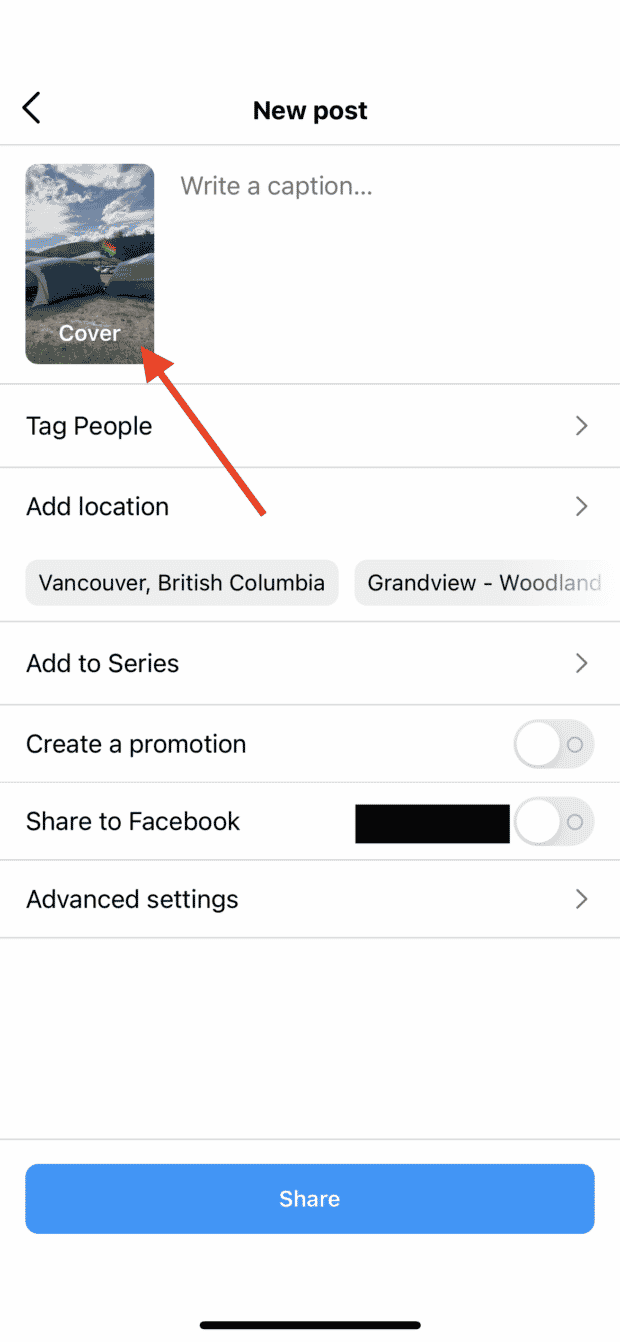
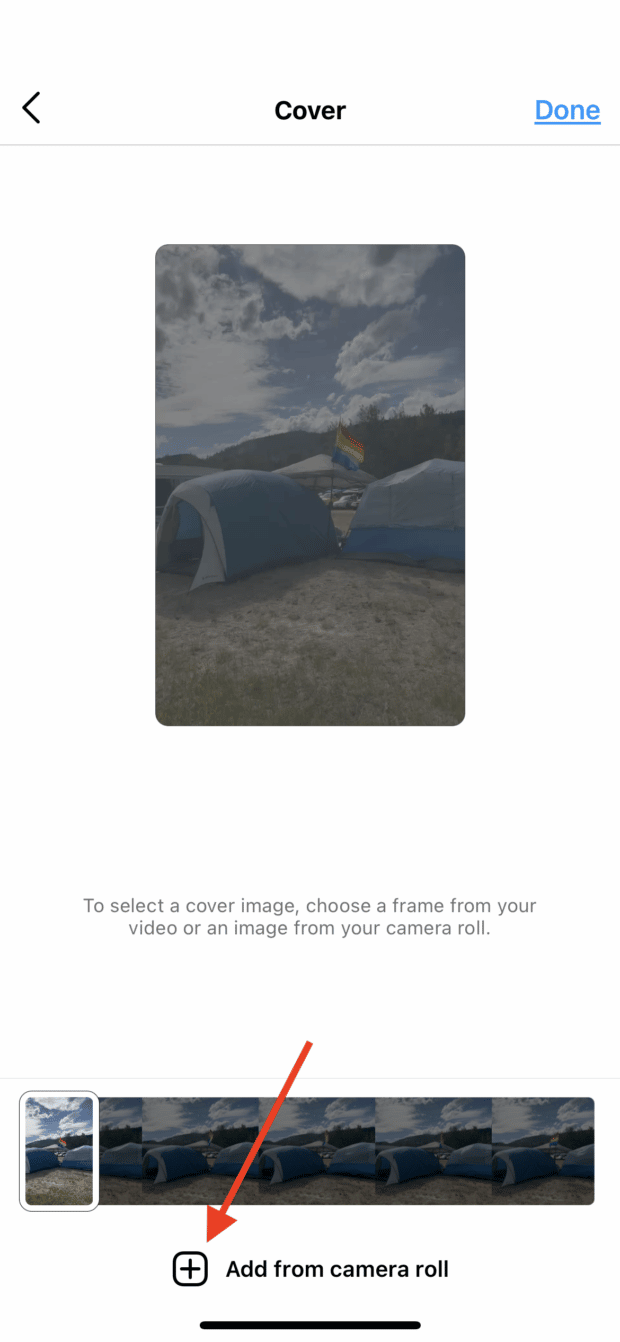
12. Skjul kommentarer fra dit feed
Et billede siger mere end tusind ord - så har du virkelig brug for, at andre mennesker bidrager til samtalen? Her er et Instagram-hack, der hjælper dig med at holde kommentarfeltet stille.
Sådan gør du:
- Vælg den i din profil på hamburgermenu øverst til højre, og tryk på Indstillinger
- Tryk på Privatliv
- Tryk på Kommentarer
- Tillad eller Blok kommentarer fra specifikke profiler
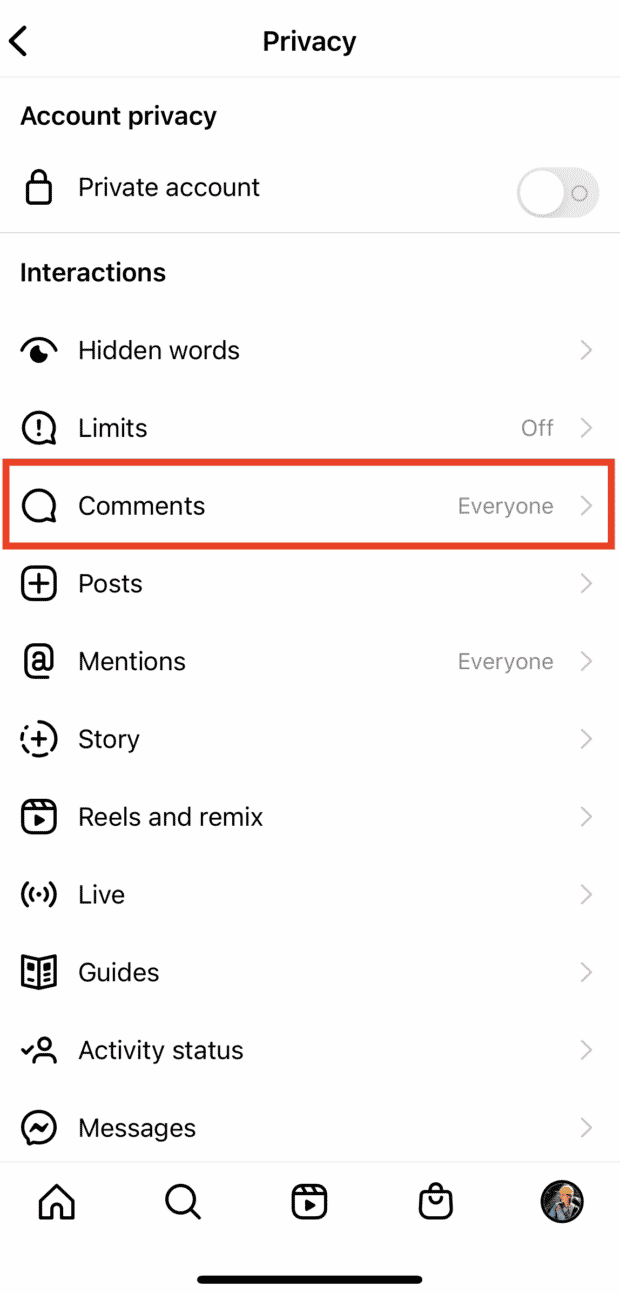

Instagram Story-tricks
Læs videre om vores yndlingshacks til Instagram Story, eller se videoen nedenfor for at se vores yndlingstricks fra 2022:
13. Optag video håndfrit
Håndfri tilstand er som en mere vedligeholdelsesvenlig Instagram-kæreste. Pålidelig, god til at modtage instruktioner, loyal og kærlig.
Sådan gør du:
- Klik på den + knappen øverst til højre i dit feed
- Tryk på Historie
- Tryk på Kamera
- Stryg gennem indstillingerne i siden af skærmen - normal, Boomerang osv. - og stop ved Håndfri mulighed for optagelse
- Tryk på den optageknap nederst på skærmen for at starte optagelsen
- Hvis du vil stoppe optagelsen, skal du enten lade den maksimale tid løbe ud eller trykke på optageknap igen
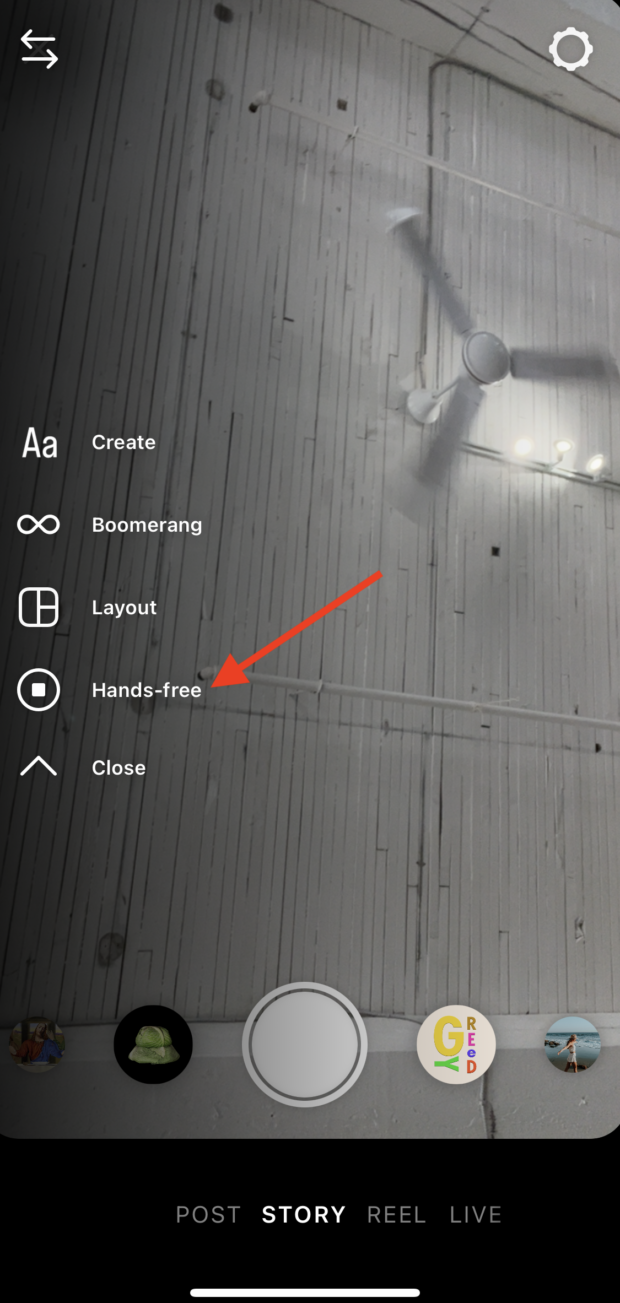
14. Skjul en historie for bestemte brugere
Til når alle skal se den morsomme spøg, du lavede med Daryl i regnskab - undtagen din chef.
Sådan gør du:
Metode 1
- Gå til din profil, og tryk på hamburgermenu
- Tryk på Indstillinger
- Tryk derefter på Privatliv
- Næste tryk Historie
- Tryk på Skjul historien fra
- Vælg de personer, du vil skjule din historie for, og tryk derefter på Udført (iOS) eller på symbolet med fluebenet (Android).
- Hvis du vil fjerne din historie fra en person, skal du trykke på det blå flueben for at fjerne markeringen af vedkommende
Metode 2
Du kan også vælge, hvem du vil skjule din historie for, når du ser, hvem der har set din historie.
- Tryk på ... i bunden af skærmen
- Tryk på Indstillinger for historien
- Klik på Skjul historien fra
- Vælg de brugere, du vil skjule din Story for
Bemærk: At skjule din historie for nogen er ikke det samme som at blokere dem, og det forhindrer dem ikke i at se din profil og dine indlæg.
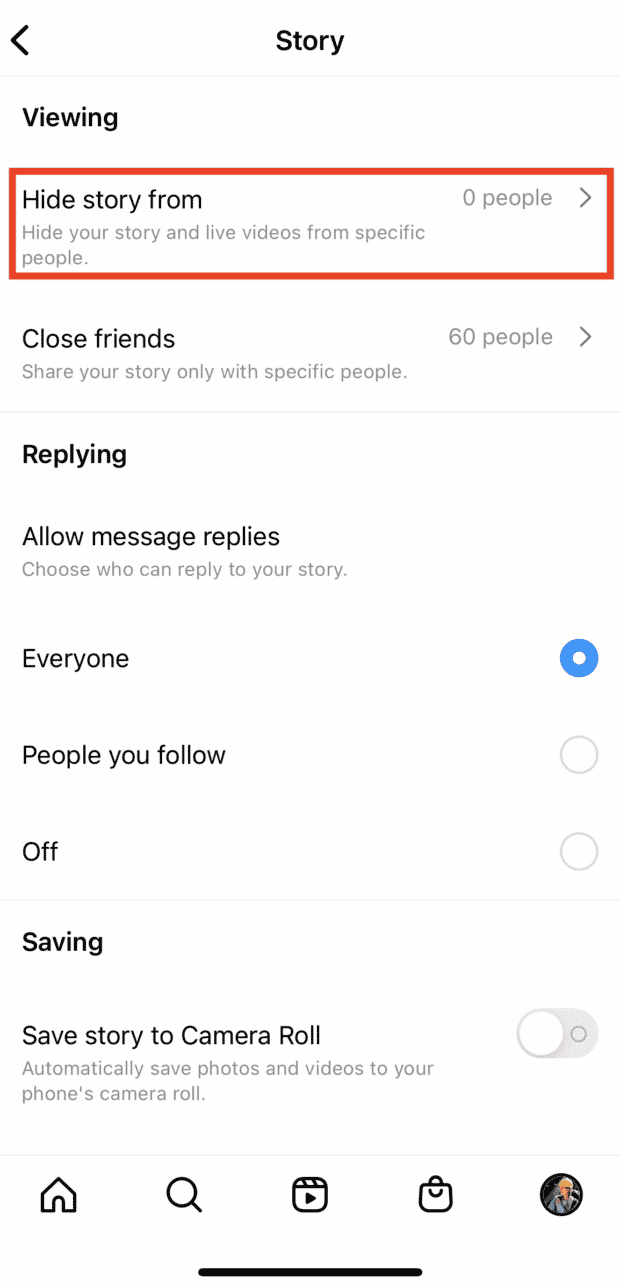
15. Brug dine egne skrifttyper på Stories
Hvorfor Instagram ikke bare tillader dig at bruge Jokerman-skrifttypen som naturlig skrifttype, får vi nok aldrig at vide, men hvor der findes en skørt designet 90'er-serif, er der en måde at gøre det på.
Sådan gør du:
- Åbn et skrifttypeværktøj. Der er masser af gratis muligheder via din webbrowser, f.eks. igfonts.io. Pas dog på med tastaturapps med skrifttyper fra tredjeparter, der kan overvåge alt, hvad du skriver!
- Skriv din besked i dit foretrukne skrifttypeværktøj
- Vælg skrifttype du ønsker
- Kopier teksten og indsæt den det i din historie (dette gælder dog også for profilbiografier og overskrifter på indlæg)

16. Ændre forsiden af dine Story-højdepunkter
Brug dette Instagram-trick til at fremhæve dine højdepunkter med et nyt første billede.
Sådan gør du:
- Tryk på din fremhævning, og tryk derefter på Rediger fremhæve
- Tryk på Rediger omslag
- Vælg dit foto fra din kamerarulle

17. Skriv med alle regnbuens farver
Ændr nuancerne på de enkelte bogstaver, eller udnyt regnbuens magi med dette snedige trick til at farvelægge din verden.
Sådan gør du:
- Klik på den + knappen øverst til højre i dit feed
- Vælg Historie
- Skriv din besked, og vælg derefter den del af teksten, du vil ændre farve
- Vælg en farve fra farvehjulet øverst på skærmen
- Gentag for alle de ord, du ønsker at ændre farven på
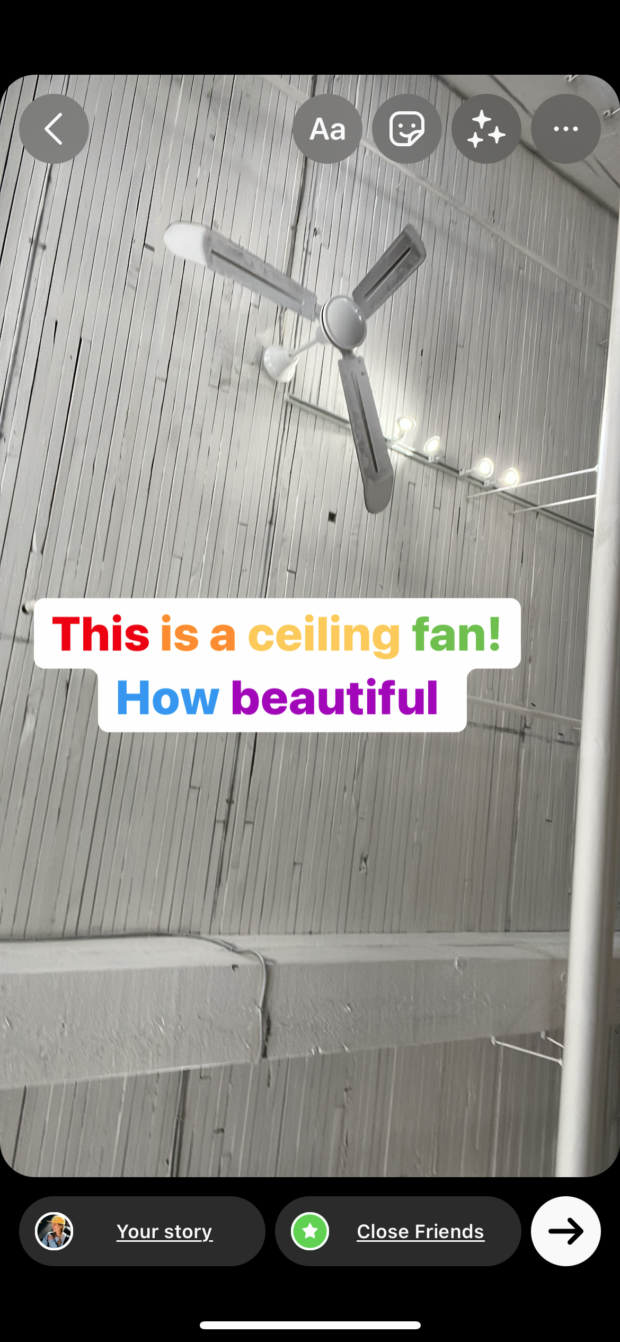
18. Tilføj ekstra billeder til en historie
Når ét snapshot af din DIY macrame hundebikini pr. indlæg ikke er nok.
Sådan gør du:
- Klik på den + knappen øverst til højre i dit feed
- Vælg Historie
- Klik på den foto-ikon nederst til venstre på din skærm
- Klik på den Vælg knappen øverst til højre
- Vælg flere billeder, der skal offentliggøres i din Story
- Klik på den pil to gange til at skrive
Du kan også se denne video om, hvordan du tilføjer flere billeder i én Instagram Story:
Hvis du vil have flere tips og tricks til Stories, kan du se vores lange liste over de bedste Instagram Story-hacks i 2021.
19. Find flere farver til at tegne med
Lad ikke din kreativitet gå i stå på grund af Instagrams korte farveliste. Få alle farver under solen med dette Instagram-hack.
Sådan gør du:
- Klik på den + knappen øverst til højre i dit feed
- Vælg Historie
- Upload et foto eller en video
- Klik på ... i øverste højre hjørne
- Klik derefter på Tegn
- Vælg den pen-ikon
- Tryk på en af farverne nederst på skærmen. A Gradient-palette vises, og du kan vælge hvilken som helst farve til brug i din Story

Instagram bio og profil hacks
Bonus: Download en gratis tjekliste der afslører de nøjagtige trin, som en fitness-influencer brugte for at vokse fra 0 til 600.000+ følgere på Instagram uden budget og uden dyrt udstyr.
Få den gratis vejledning lige nu!Lad ikke din bio være en eftertanke! Disse Instagram-funktioner vil hjælpe dig med at administrere din profil, din tilstedeværelse og din opdagelsesmuligheder.
20. Skjul fotos, du er blevet tagget i
Selv om dine venners feeds er fulde af billeder af dine Margarita Monday-udfoldelser, behøver verden aldrig at få det at vide.
Sådan gør du:
- Gå til din profil
- Tryk på den person i en kasse ikonet under din bio for at gå til fanen Fotos af dig
- Tryk på det billede, du vil fjerne fra din profil
- Tryk på den tre prikker ikon i øverste højre hjørne og vælg Tag Options
- Vælg Fjern mig fra posten eller Skjul fra min profil
Bemærk: Du kan også forhindre, at taggede billeder overhovedet vises på din profil. Du skal bare gå til Billeder af dig fanen og vælg et hvilket som helst foto. Derefter, vælge Rediger øverst til højre. Her kan du slå Manuel godkendelse af etiketter fra .

21. Tilføj linjeskift til bio
Brug dette Instagram-trick til at bryde den store tekstblok op og dele dine oplysninger på en visuelt tiltalende måde.
Sådan gør du:
- Åbn en noteapp, og skriv din biografi, som du gerne vil have den vist - linjeskift inkluderet
- Vælg al teksten, og vælg Kopier
- Åbn Instagram-appen
- Tryk på ikonet med dit profilbillede for at besøge din profil
- Tryk på den Rediger profil knap
- Indsæt teksten fra din notes-app ind i biofeltet
- Tryk på Udført for at gemme dine ændringer
22. Få din bio i flere søgeresultater
Udnyt Instagram SEO ved at indsætte nøgleord i navnefeltet i din bio, så du vil have større sandsynlighed for at dukke op i søgeresultaterne for den pågældende branche.
Sådan gør du:
- Tryk på Rediger profil øverst til højre på din Instagram-profil
- I den Navn ændre teksten til at indeholde dine nøgleord
- Tryk på Udført i øverste højre hjørne af din skærm
- Eller ændre din Kategori til at afspejle dine nøgleord
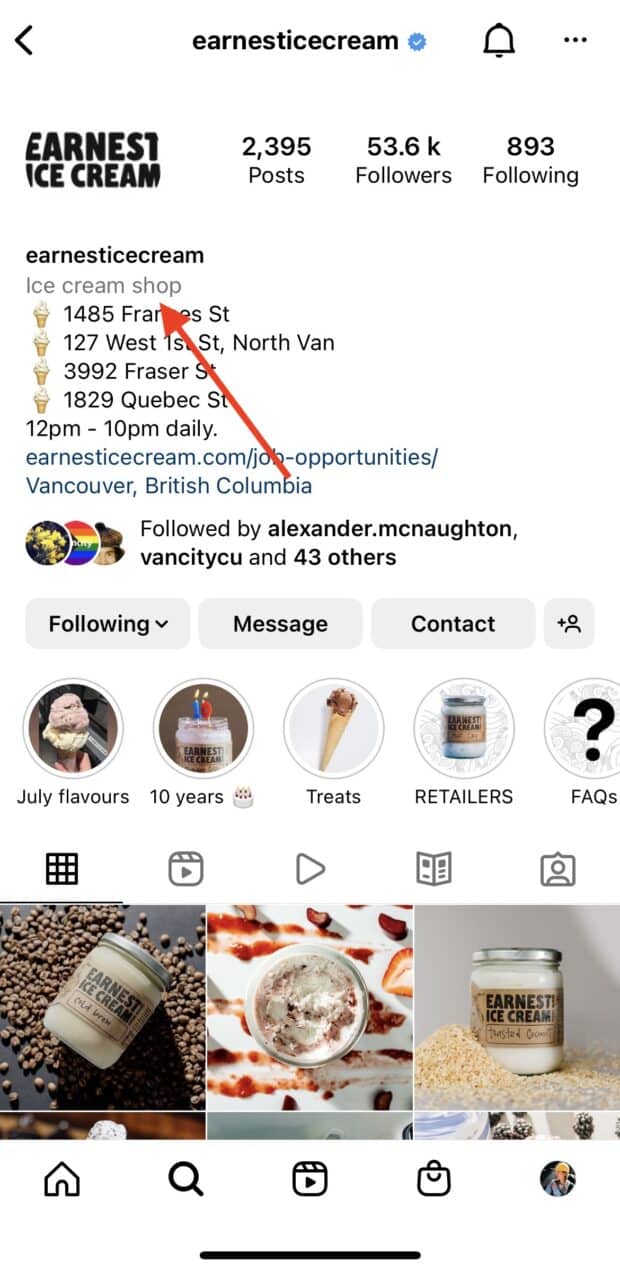
23. Tilføj specialtegn og brug specielle skrifttyper til din profil
Det er lige så nemt som at kopiere og indsætte at pifte din profil op med sjove skrifttyper eller den perfekte wingding. ( En bemærkning: Brug specialtegn sparsomt af hensyn til tilgængelighed! Ikke alle tilgængelige læseværktøjer vil kunne fortolke dem korrekt).
Sådan gør du:
- Åbn et Word- eller Google-dokument.
- Begynd at skrive din bio. Hvis du vil placere et specialtegn, skal du trykke på Indsæt og derefter på Avanceret symbol
- Tilføj ikonerne, hvor du vil have dem i din bio
- Åbn din Instagram-profil i en webbrowser, og tryk på Rediger profil
- Kopier og indsæt din bio fra Word- eller Google-dokumentet til din Instagram-bio
- Tryk på Udført når du er færdig.
Instagram hashtag hacks
Når det gælder opdagelse, er hashtags måske den vigtigste af alle Instagram-funktioner. Så sørg for at kende disse enkle hashtag-hacks.
24. Find de bedste (og mest relevante) hashtags at bruge
Hvis du ønsker at blive opdaget, er det vigtigt at inkludere hashtags i dit indlæg. Her kan du se, hvordan du finder ud af, hvilke hashtags der er bedst egnet til at give dit indhold et "Star is Born"-øjeblik.
Sådan gør du:
- Vælg ikonet med forstørrelsesglas for at gå til fanen Udforsk
- Indtast et søgeord, og tryk på Tags kolonne
- Vælg et hashtag fra listen
- Dette fører dig til en side med indlæg med det pågældende hashtag
- Søg i de bedste indlæg efter lignende og relevante hashtags

25. Følg dine foretrukne hashtags
Få inspiration i dit feed, og gå aldrig glip af de nyeste #NailArt mesterværker (er det... Tom og Jerry-negle?).
Sådan gør du:
- Vælg ikonet med forstørrelsesglas for at gå til Udforsk fanen
- Indtast det hashtag, du vil følge
- På hashtag-siden kan du klikke på Følg knap
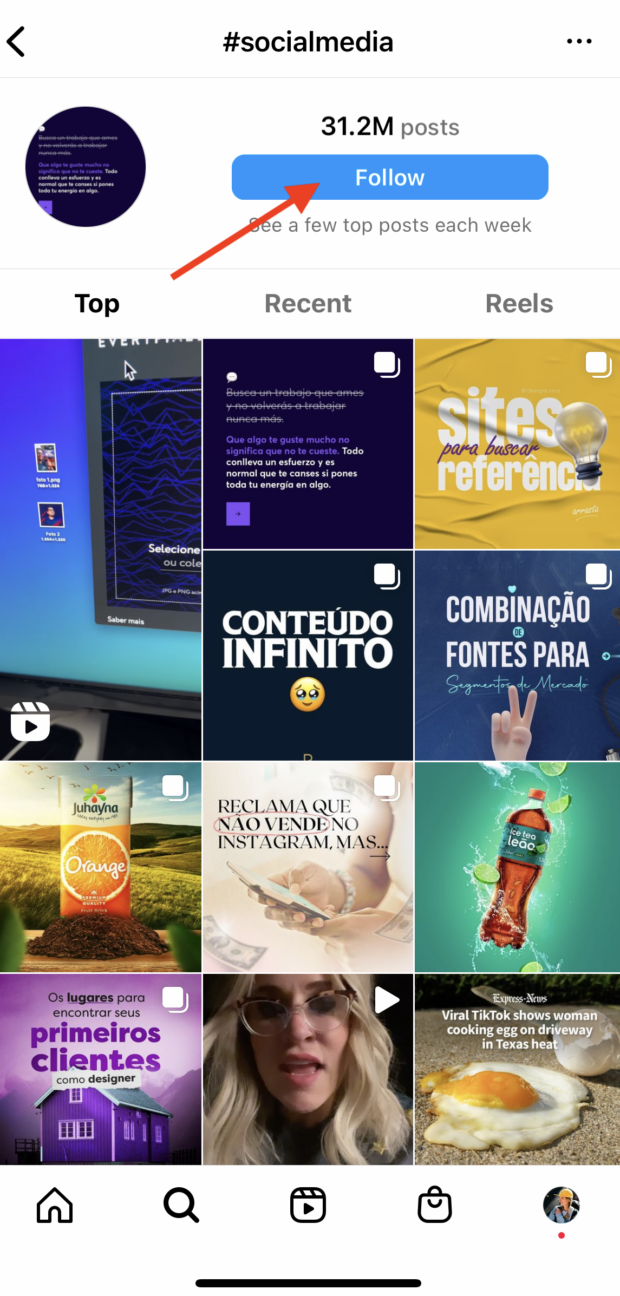
26. Skjul hashtags på indlæg
Ja, hashtags får dig opdaget, men de kan også være et visuelt rod (eller bare se lidt... tørstige ud). Her er hvordan du høster fordelene uden at ødelægge din stil.
Sådan gør du:
Metode 1
- En nem måde at skjule dine hashtags på er ved at udelade dem helt fra din billedtekst og skrive dem i en kommentar under dit indlæg
- Når du har fået en anden kommentar, vil dine hashtags være sikkert skjult i kommentarfeltet
Metode 2
En anden metode er at adskille dine hashtags fra resten af din billedtekst ved at begrave dem under en lavine af linjeskift.
- Du skal blot indtaste 123, når du skriver en billedtekst
- Vælg Retur
- Indtast et punktum (punktum, punktum eller streg), og tryk derefter på Return igen
- Gentag trin 2 til 4 mindst fem gange
- Instagram skjuler billedtekster efter tre linjer, så dine hashtags kan ikke ses, medmindre dine følgere trykker på mere-indstillingen på dit opslag
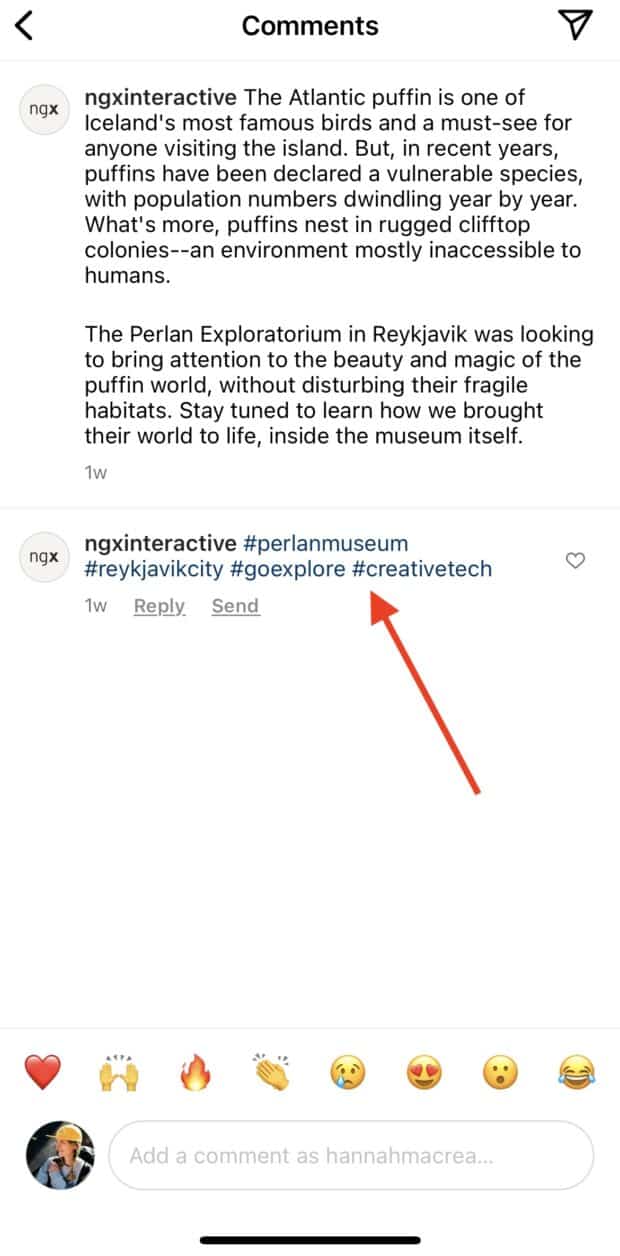
27. Skjul hashtags i historier
Hjælp din Story med at blive set af flere mennesker uden at fylde den med hashtags.
Sådan gør du:
- Klik på den + knappen øverst til højre i dit feed
- Tryk på Historie
- Vælg et billede til at uploade til din historie
- Tilføj hashtags ved hjælp af Story-klistermærket eller ved at tilføje dem som tekst
- Tryk på dit hashtag, og tryk det nedad med to fingre. Begynd at minimere det, indtil du ikke kan se det længere.
Bemærk: Du kan også bruge dette trick med placeringstags og omtaler, hvis du vil holde dine historier visuelt rene.
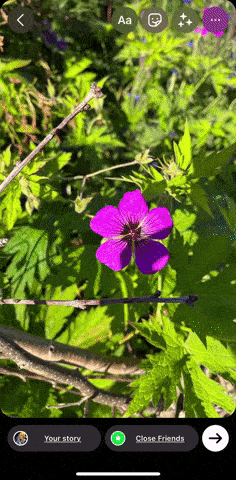
Instagram hacks til direkte beskeder
Har du brug for hjælp til at styre de personer, der kommer ind i dine DM'er, er disse Instagram-tricks lige det, du har brug for.
28. Slå din aktivitetsstatus fra
Du behøver ikke at lade verden vide, hvornår du er online eller ej. Bevar en mystisk aura!
Sådan gør du:
- Gå til din profil, og tryk på hamburgermenu ; tryk på Indstillinger
- Tryk på Privatliv
- Tryk på Aktivitetsstatus
- Slå fra Aktivitetsstatus
29. Send indhold, der forsvinder, til dine venner
Som noget nyt i 2022 annoncerer Instagram Notes - en funktion, der giver dig mulighed for at skrive forsvindende noter til dine følgere.
Sådan gør du:
- Klik på den meddelelsesikon øverst til højre på din skærm
- Klik på den + tegn under Noter
- Udarbejd din note
- Vælg at dele med Følgere, du følger tilbage eller Nære venner
Bemærk: Noter kan højst have en længde på 60 tegn.

30. Opret chatgrupper
Hvis du vil holde kontakten med dine nærmeste venner eller chatte med dine bedste kunder, kan dette Instagram-hack hjælpe dig.
Sådan gør du:
- Klik på den meddelelsesikon øverst til højre på din skærm
- Klik på den ny chat ikon
- Tilføj de gruppemedlemmer, du vil chatte med
- Hvis du vil ændre gruppens navn, tema eller tilføje flere medlemmer, skal du klikke på chatnavnet øverst på skærmen
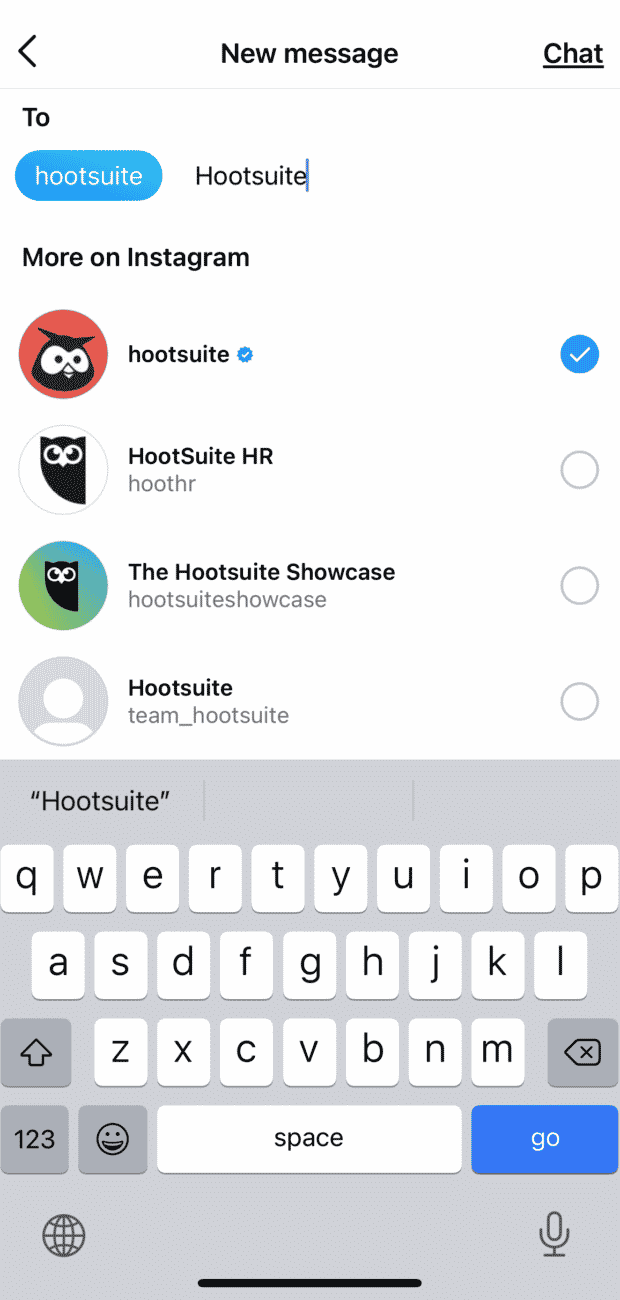

Instagram for Business hacks
Brug disse Instagram-hacks til at få din virksomhed til at skille sig ud på nettet.
31. Skift til en erhvervsprofil
Hvis du officielt erklærer dig selv som en virksomhed på Instagram, får du nogle seriøse fordele, f.eks. at du kan køre annoncer og få indsigt. Hvis du er et brand, hvad venter du så på?
Sådan gør du:
- Gå til din profil, og tryk på hamburgermenuen
- Tryk på Indstillinger
- Tryk derefter på Konto
- Tryk på Skift til en erhvervskonto
- Vi anbefaler, at du forbinder din erhvervskonto med en Facebook-side der er tilknyttet din virksomhed. Det vil gøre det lettere at bruge alle de funktioner, der er tilgængelige for virksomheder. På nuværende tidspunkt kan der kun være én Facebook-side tilknyttet din virksomhedskonto
- Tilføj oplysninger som f.eks. din virksomheds eller kontoers kategori og kontaktoplysninger
- Tryk på Udført
Du kan få flere tips til, hvordan du optimerer din profil, ved at læse vores indlæg om idéer til Instagram-bio for virksomheder.
32. Gør det nemt at handle
Hvis du åbner en Etsy-butik eller forsøger at øge dit e-handelssalg, er det nemt at promovere og sælge produkter direkte fra dit feed med Instagram-opslag, som kan sælges.
Sådan gør du:
- Opret en Facebook-butik og et katalog
- Gå til Instagram, og klik på Indstillinger
- Klik på Shopping
- Klik på Produkter
- Vælg det produktkatalog, du vil oprette forbindelse til Instagram
- Klik på Udført
Når du er færdig, kan du tagge produkter i indlæg, ligesom du tagger andre konti.
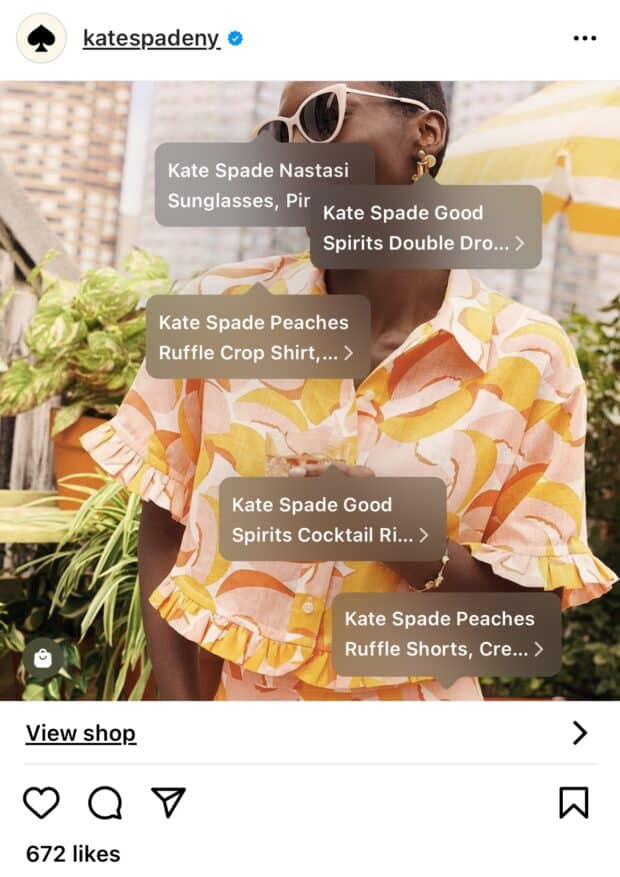
33. Send automatiserede velkomstbeskeder til nye følgere
Byd nye følgere velkommen med en sjov velkomstbesked. Dette Instagram-hack automatiserer et vigtigt kontaktpunkt, så du kan holde kontakten med dine fans.
Sådan gør du:
- Opret en konto hos StimSocial
- Tilføj din Instagram-konto
- Vælg en abonnementsplan
- Udarbejd din unikke velkomstbesked
34. Tilføj et linktræ
Organiser dine links med et brugervenligt linktræ. Her kan du se, hvordan du opbygger et med SMMExpert.
Sådan gør du:
- Besøg SMMExpert app-mappen og download oneclick.bio-appen
- Godkend dine Instagram-konti
- Opret en ny side med linktræ i appens strøm
- Tilføj links, tekst og baggrundsbilleder
- Offentliggør din side
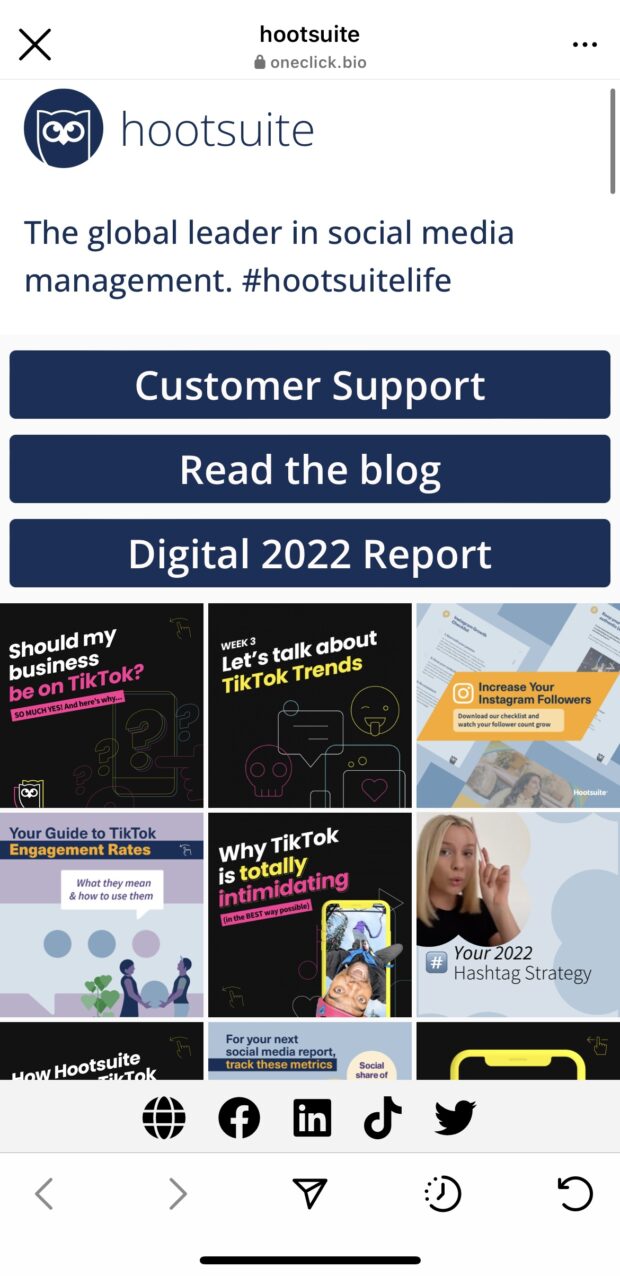
Hvis du ikke bruger SMMExpert, kan du overveje at opbygge et linktræ til din Instagram-bio med et værktøj som linktr.ee eller bygge dit eget.
Instagram Reels hacks
Af alle de nye Instagram-funktioner er Reels den nyeste og bedste. Brug disse Instagram-tricks til at få dine Reels til at gå viralt!
35. Tidsplan for oprulninger
Planlæg dine Reels på forhånd, så du aldrig behøver at bekymre dig om at gå glip af øjeblikket. Alt du behøver er et værktøj til styring af sociale medier. Vi viser dig, hvordan du gør det ved hjælp af vores favoritværktøj: SMMExpert.
Sådan gør du:
- Åbn SMMExpert Composer
- Vælg Instagram Story
- Vælg din Instagram-profil
- Upload din video, og tilføj kopi
- Under den Noter til udgiveren Afsnit skrive, "Post to Reels"
- Vælg den dato og tid du vil offentliggøre Reel. Du modtager en push-meddelelse, når det er tid til at offentliggøre den!
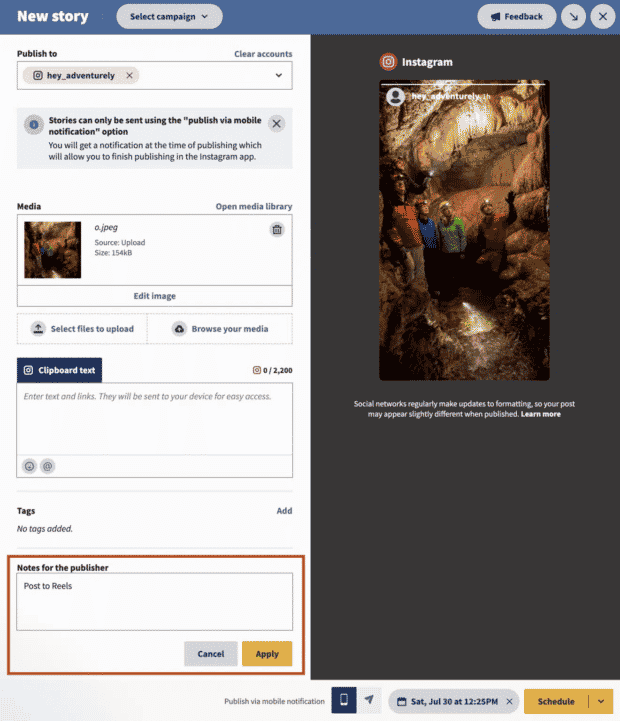
36. Lav ruller af historiens højdepunkter
Hvorfor have ét stykke videoindhold, når du kan have flere? Her er hvordan du får mest muligt ud af dine Stories ved at konvertere dem til Reels.
Sådan gør du:
1. Vælg den Stories Highlight, du vil bruge til din Reel, og tryk derefter på knappen "Convert to Reel" (Konverter til Reel).
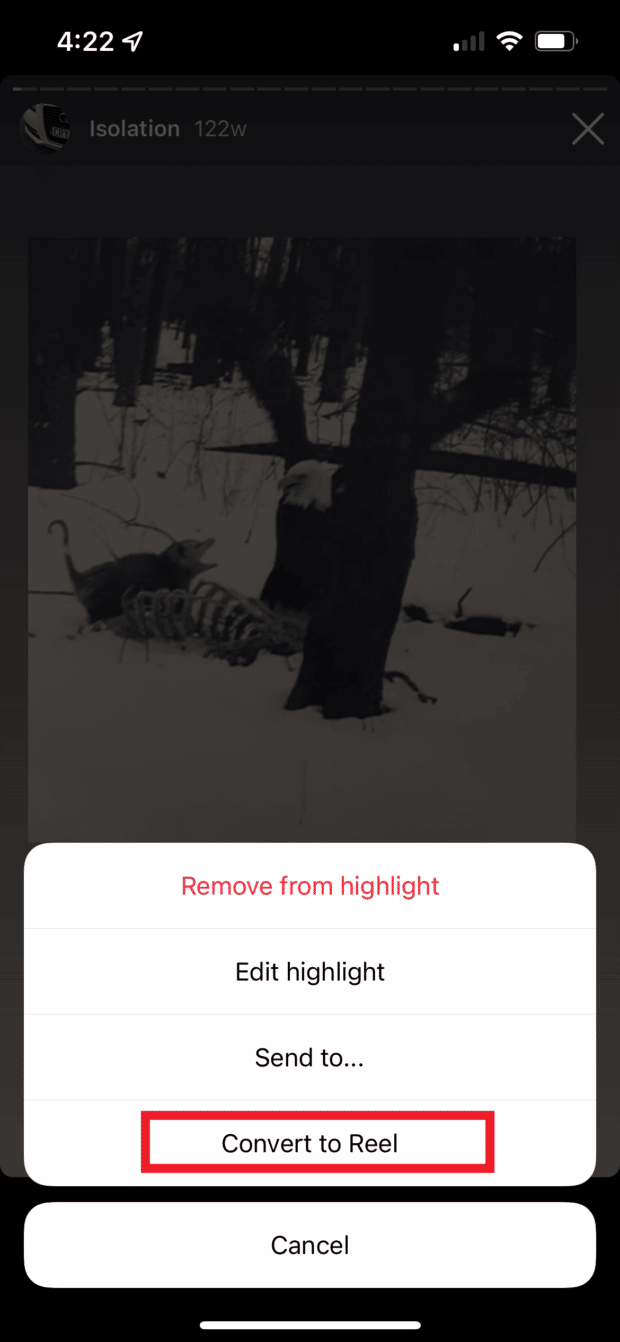
2. Vælg din lyd (du kan søge, bruge musik, du har gemt, eller vælge blandt de foreslåede numre), og Instagram gør arbejdet med at synkronisere lyden med dit klip.
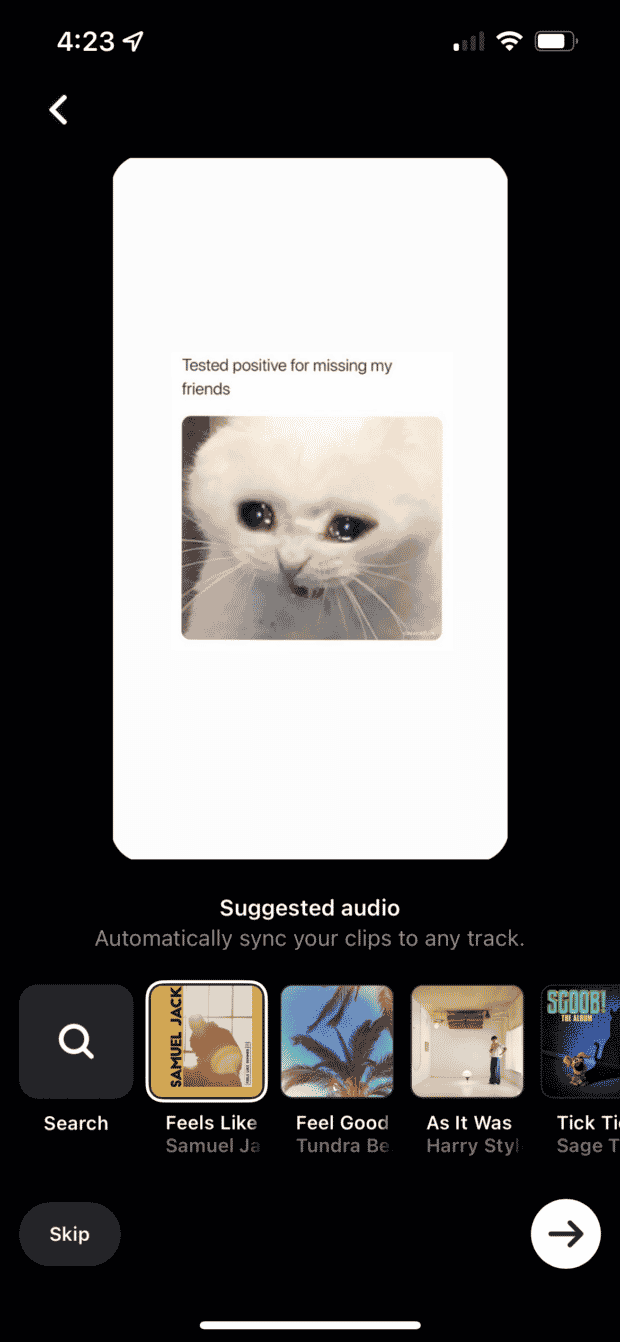
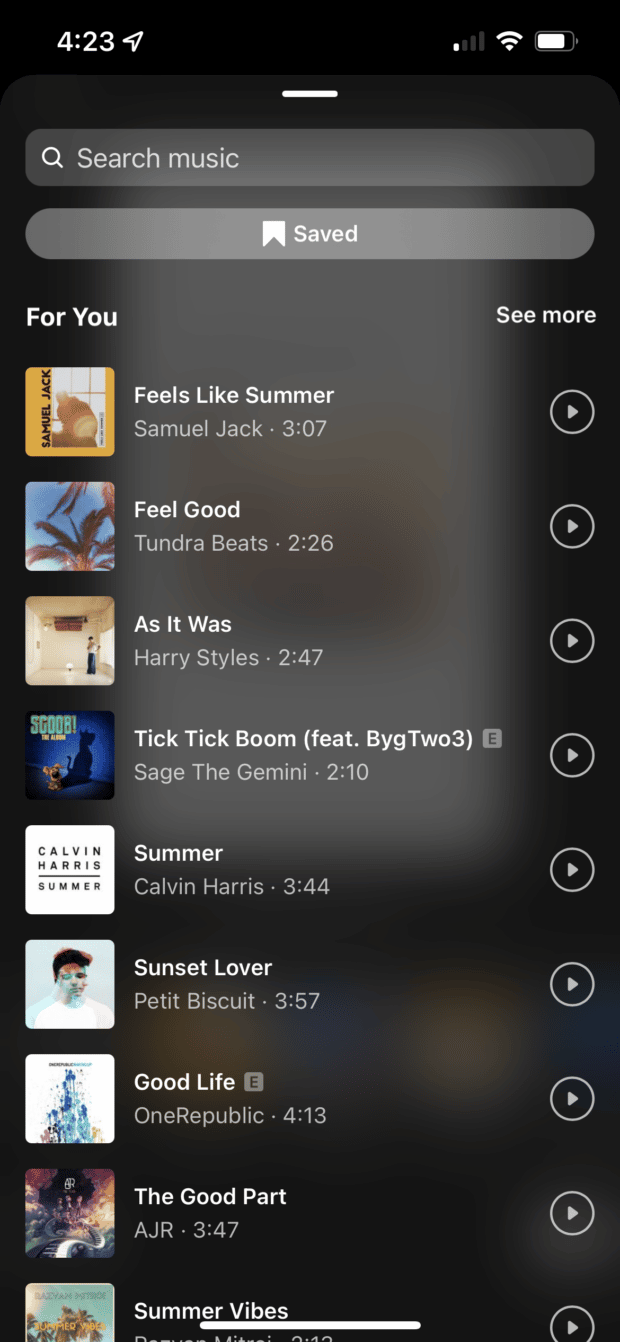
3. Klik på "Næste", og du får en sidste redigeringsskærm, hvor du kan tilføje effekter, klistermærker, tekst osv.
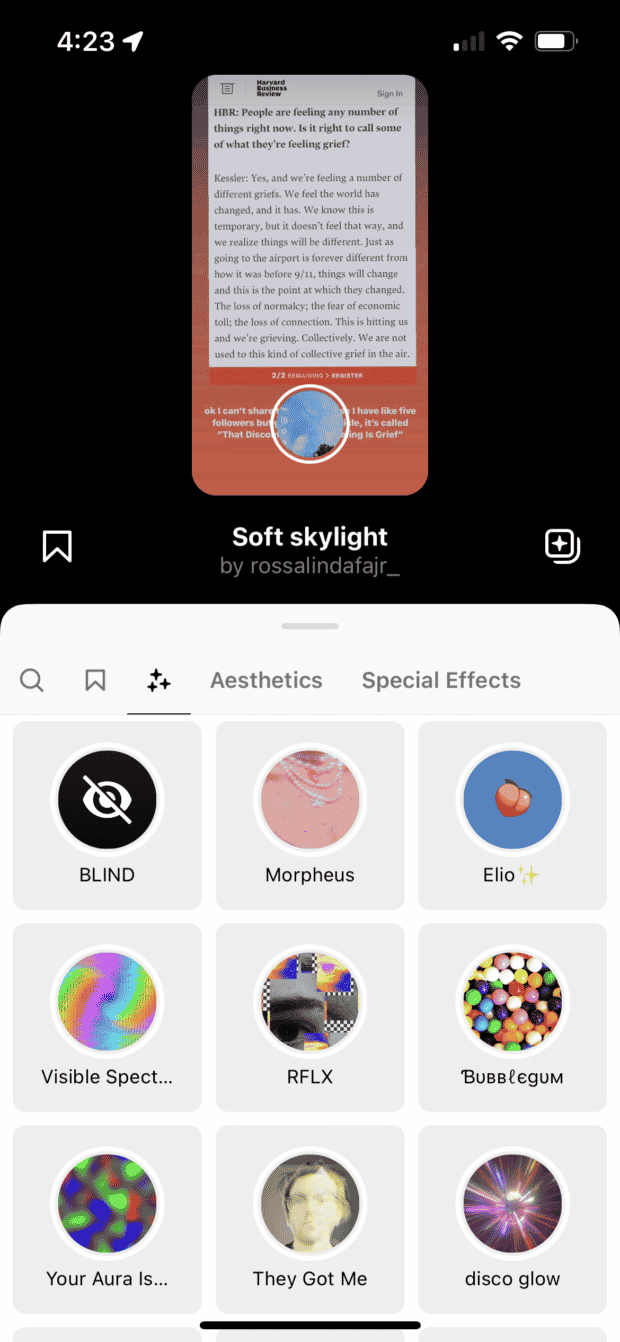
4. Når du er færdig med at finjustere, er det sidste trin at indstille dine delingsindstillinger. Det er også her, du kan tilføje en billedtekst, tagge personer og steder og redigere eller tilføje et brugerdefineret omslag.
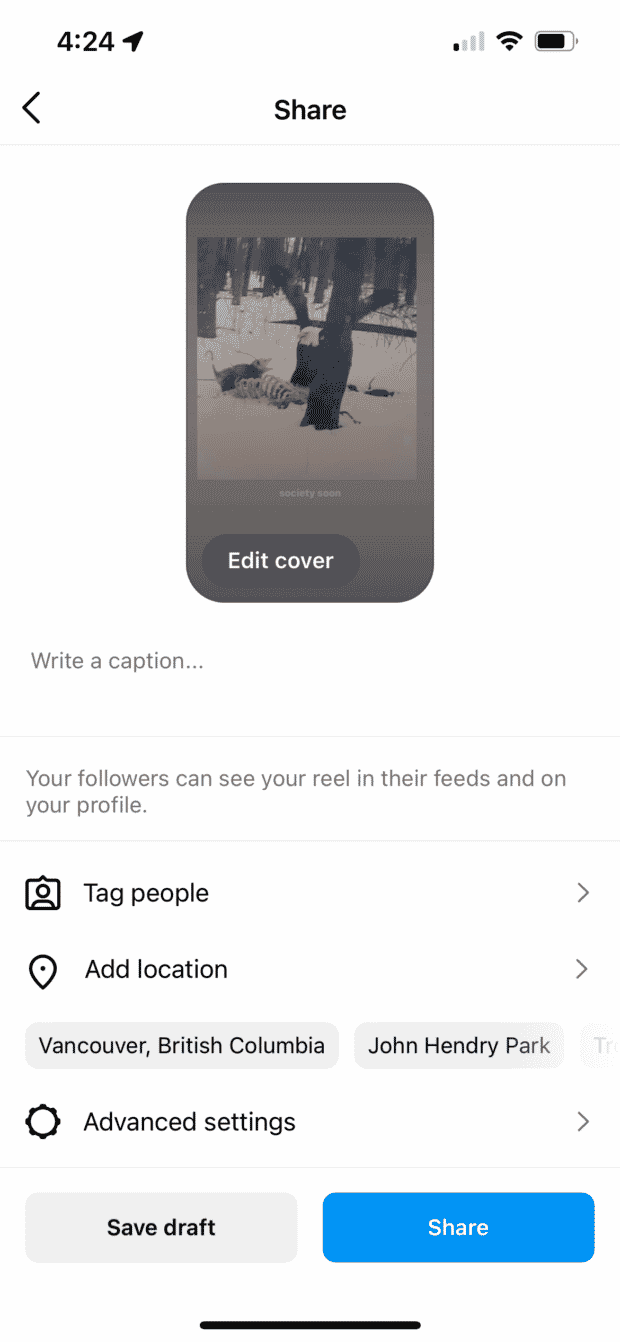
5. Du kan justere den Avancerede indstillinger hvis det er nødvendigt, især hvis din Reel er en del af et betalt partnerskab. Her kan du også aktivere automatisk genererede undertekster og administrere dit dataforbrug, hvis det er nødvendigt.
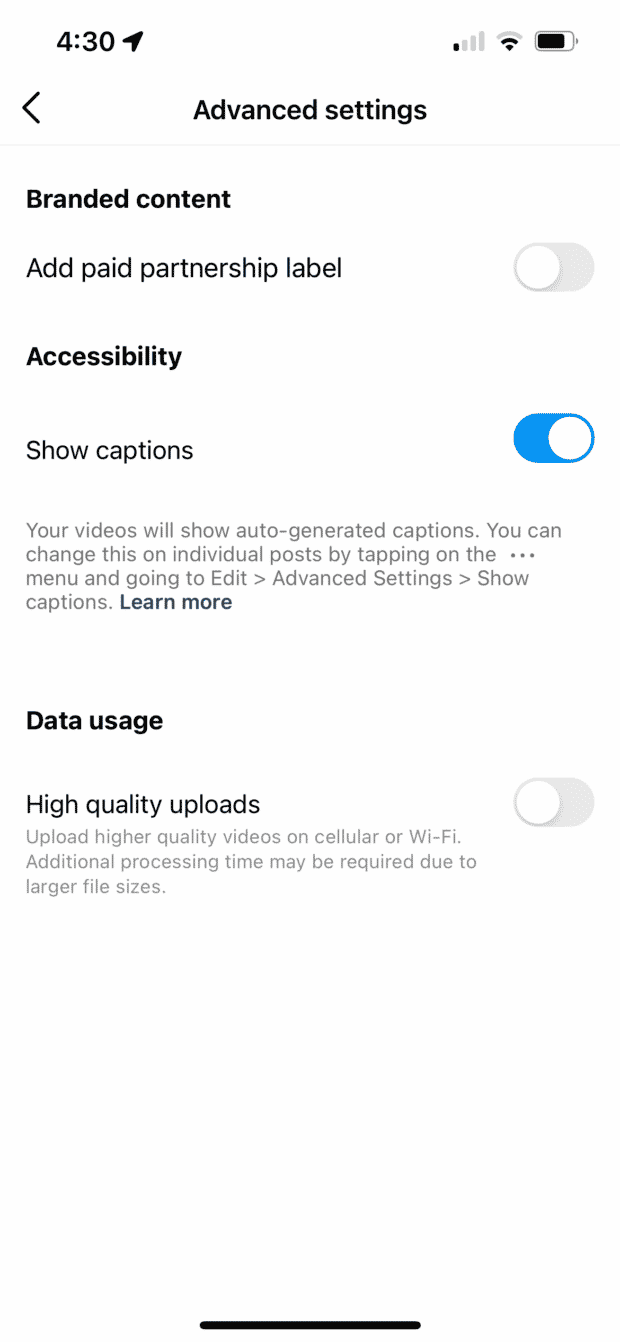
6. Tryk på Del og se dit nye Reel-højdepunkt gå viralt! (Forhåbentlig.)
37. Medtag undertekster
85 % af Facebook-indholdet ses uden lyd - så det er sikkert, at dit publikum springer lyden over i dine Reels. For at forbedre tilgængeligheden og gøre det lettere for folk at forstå dit indhold, skal du tilføje undertekster til dine Reels.
Sådan gør du:
- Klik på den + knappen øverst til højre i dit feed
- Vælg Hjul
- Upload din filmrulle
- Klik på den klistermærker knappen på den øverste værktøjslinje
- Vælg billedtekster
Bemærk: Et af de bedste tricks til Instagram-tekster er at vente, indtil lyden er blevet transskriberet, og derefter gennemgå og redigere teksten for eventuelle fejl.

38. Brug en grøn skærm
Har du nogensinde undret dig over, hvordan influencere får de seje baggrunde til deres Reels? Brug denne Instagram-funktion til at få din helt egen green screen.
Sådan gør du:
- Klik på den + knappen øverst til højre i dit feed
- Vælg Hjul
- Vælg den kameraindstilling
- Rul gennem filtrene nederst på skærmen, indtil du finder grøn skærm
- Vælg et filter, og klik på Prøv det nu
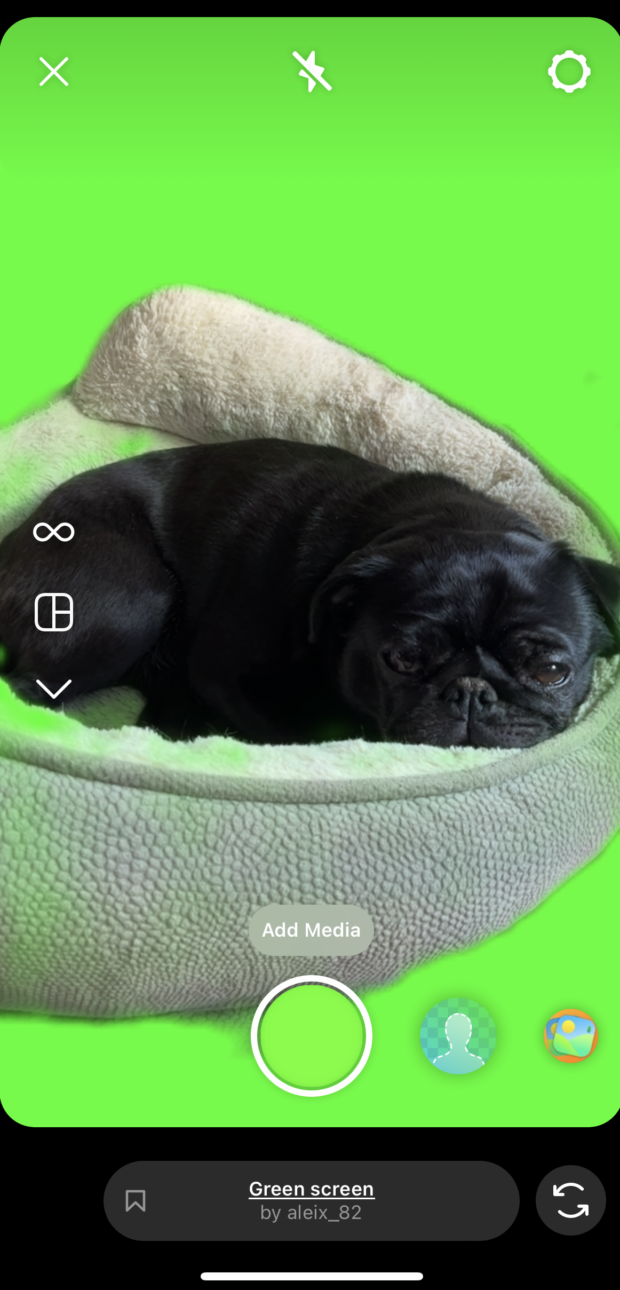
39. Vælg et forsidefoto, der passer til dit feed
Lad ikke din seneste Reel ødelægge den æstetiske glæde ved dit Instagram-feed! Tilpas dit Reel-coverbillede, og hold forsiden funklende.
Sådan gør du:
- Klik på den + knappen øverst til højre i dit feed
- Vælg Hjul
- Upload din filmrulle
- Når du er færdig med at redigere, skal du klikke på Næste
- Klik på Rediger forsiden
- Vælg et coverbillede, der passer til dit feed's æstetik
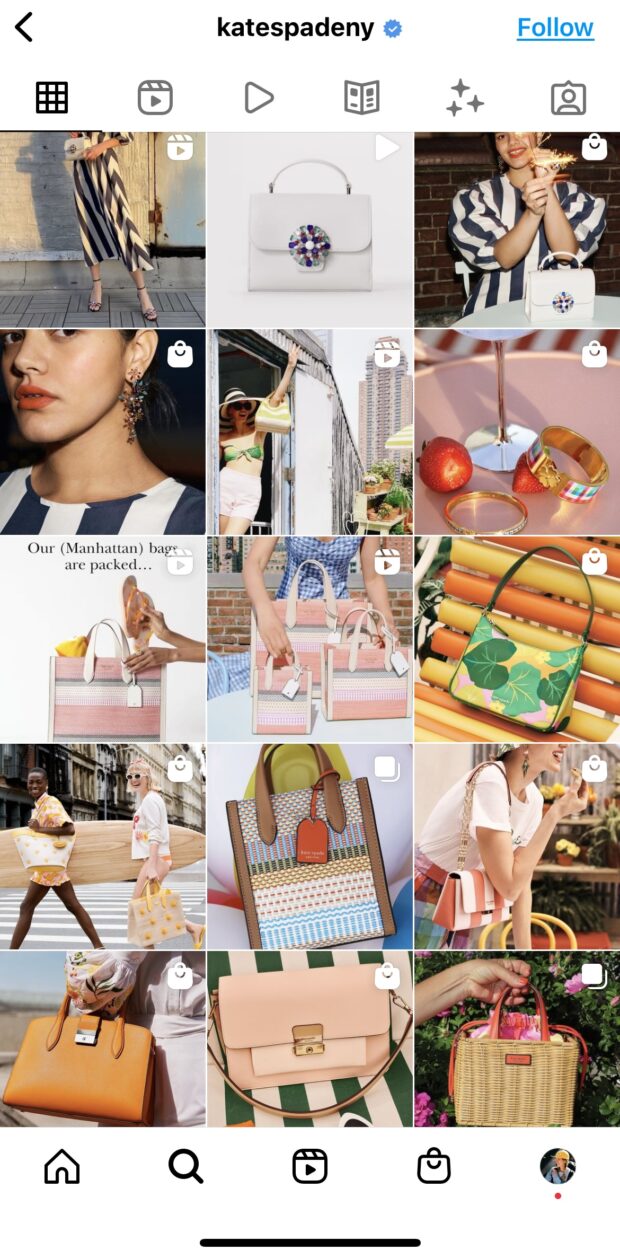
Administrer din tilstedeværelse på Instagram sammen med dine andre sociale kanaler, og spar tid med SMMExpert. Fra et enkelt dashboard kan du planlægge og offentliggøre indlæg, engagere publikum og måle resultaterne. Prøv det gratis i dag.
Kom i gang
Vokse på Instagram
Du kan nemt oprette, analysere og planlægge Instagram-opslag, Stories og Reels med SMMExpert. Spar tid og opnå resultater.
Gratis 30-dages prøveperiode